この記事でわかること
・WordPressブログを10分で開設する方法
・サーバー、ドメインの登録はどうやるの?
・WordPressの導入方法は?
・テーマはどうやって選ぶの?
 たまる
たまるこういった悩みを解決できる記事を書きました!
今回は、知識ゼロの完全初心者にもわかりやすい、画像付きで手順を解説していきます
ブログ開設後には「知識ゼロからブログで月3万円を稼ぐロードマップ」も無料公開しています!
それでは、さっそくWordPressブログの始め方を見ていきましょう!
今なら、2023年7月7日まで「初期費用&ドメイン1つ永久無料」の超お得なキャンペーンが行われています!ブログをはじめるなら今がおすすめ!
\ 初期費用無料 /
WordPressブログの始め方
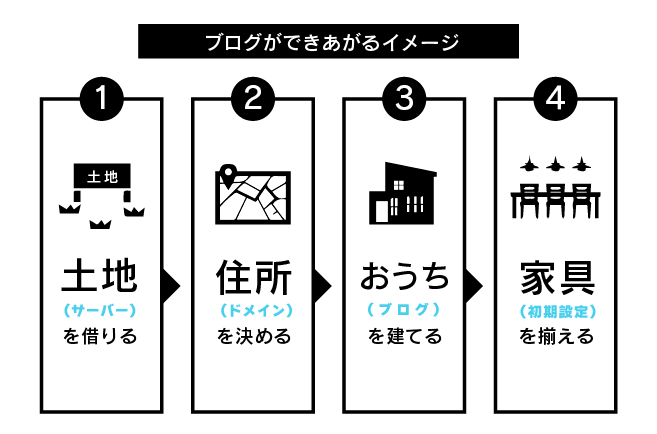
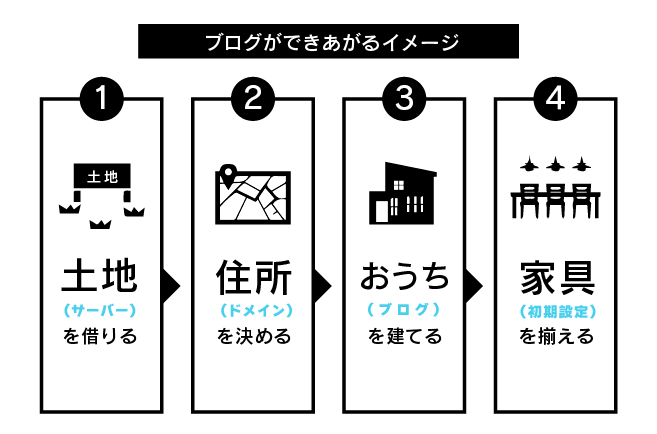
上の画像は、ブログをはじめる流れを、「家を建てる」ことに例えて、図にしたものです。
- WordPressブログの作り方
1 土地を借りる = サーバーを借りる
2 住所を決める = ドメインを決める
3 おうちを建てる = ブログをつくる
4 家具を揃える = 初期設定をする
さっそく、具体的な手順を見ていきましょう!
WordPressブログを始めるステップ1:サーバーを借りる
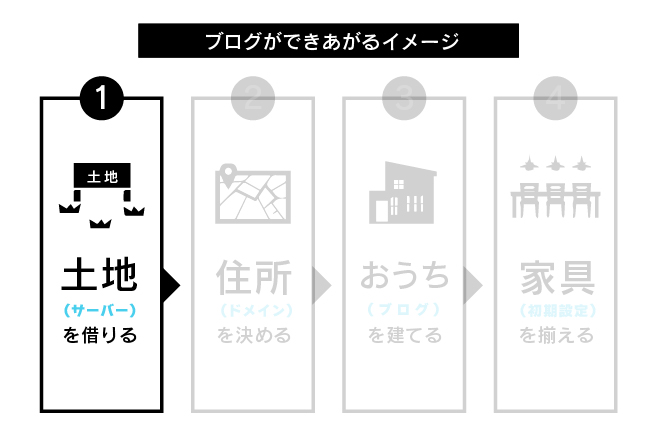
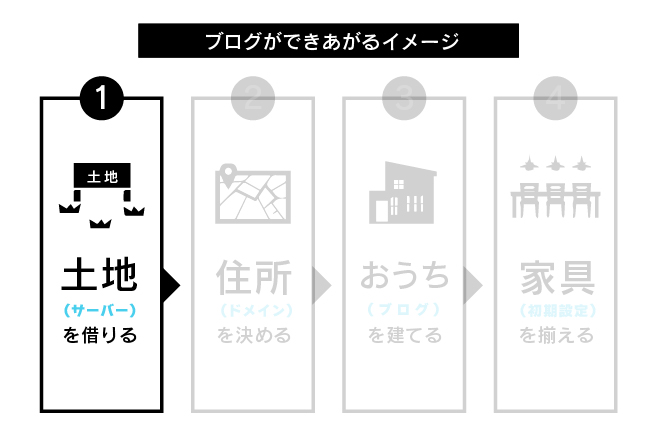
まずはじめに、ブログ「おうちを建てる」前に、サーバー(住む土地)を決めていきます。
サーバーの種類はいろいろありますが、初心者がはじめるなら「エックスサーバー」がおすすめです。
- エックスサーバーがおすすめの理由
・日本での知名度No,1
・日本でのサーバー速度No,1
・多くのブロガーが使っているので、すぐに解決策がみつかる
・WordPressのインストールが数クリックで終了する
さらに今なら、期間限定キャンペーンで
- エックスサーバーが実質月額693〜利用できます!



ここまでの特大キャンペーンはめずらしい!
それでは、さっそく
- エックスサーバーの申し込み手順です。
まずは、エックスサーバー公式サイトにアクセスします。
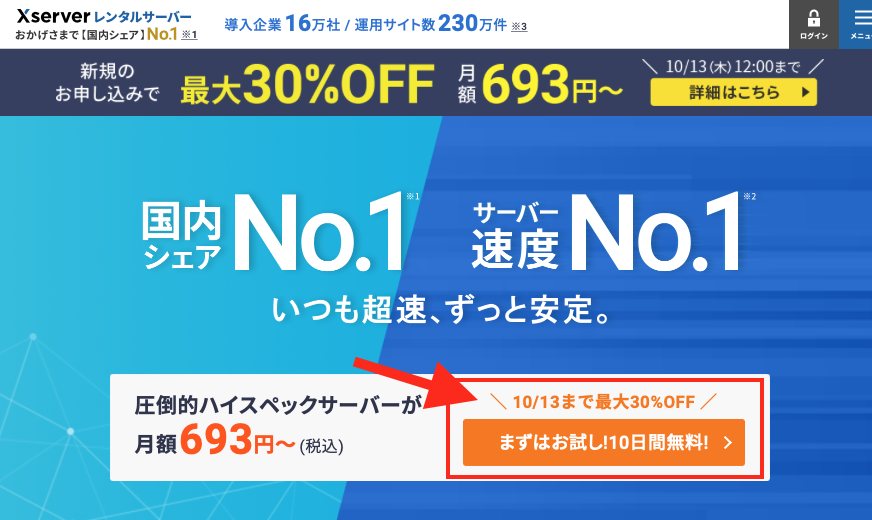
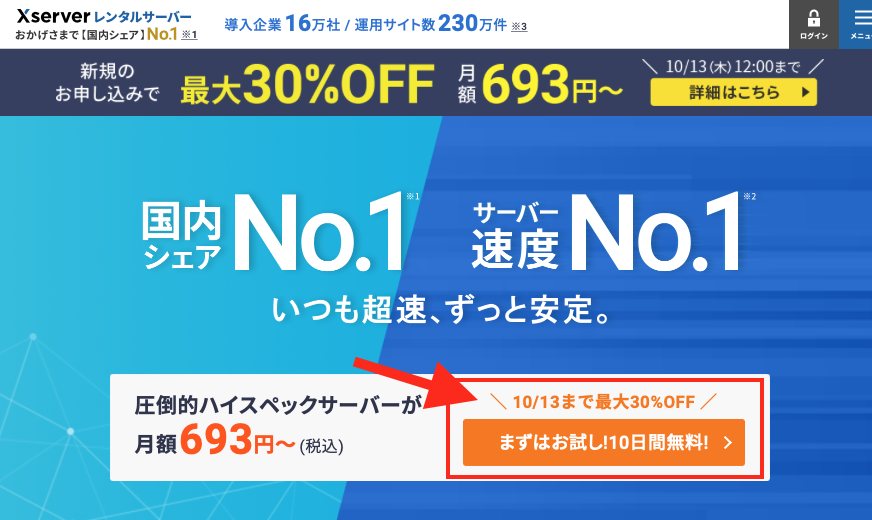
「まずはお試し!10日間無料!」をタップします。
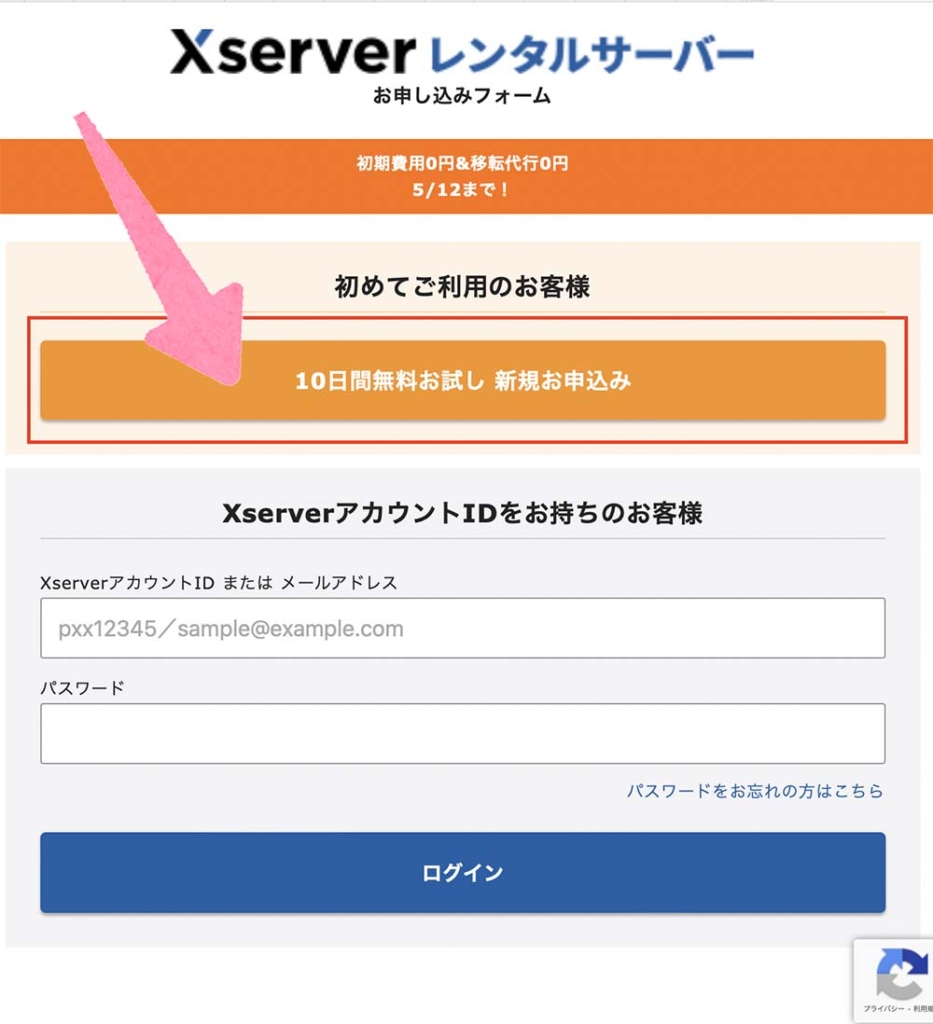
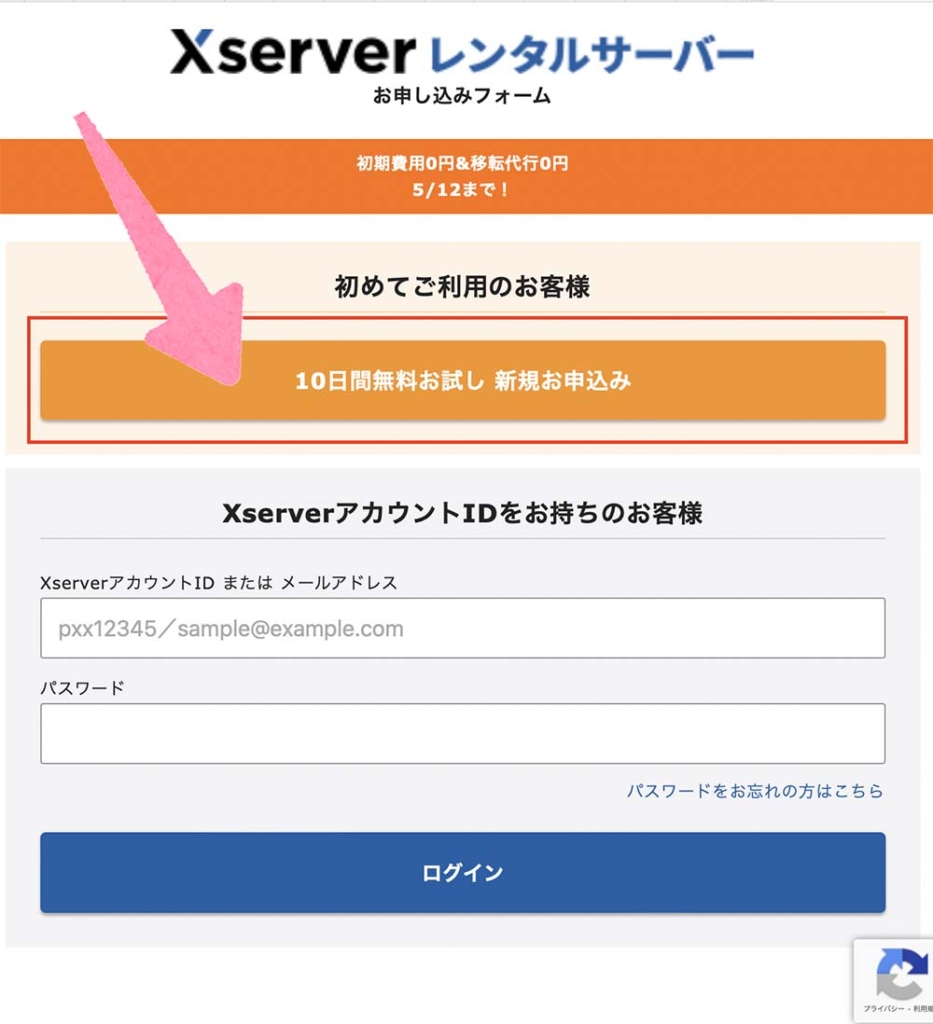
続いて、「10日間無料お試し 新規お申込み」をタップしましょう!
次に、個人情報の入力画面に進みます。
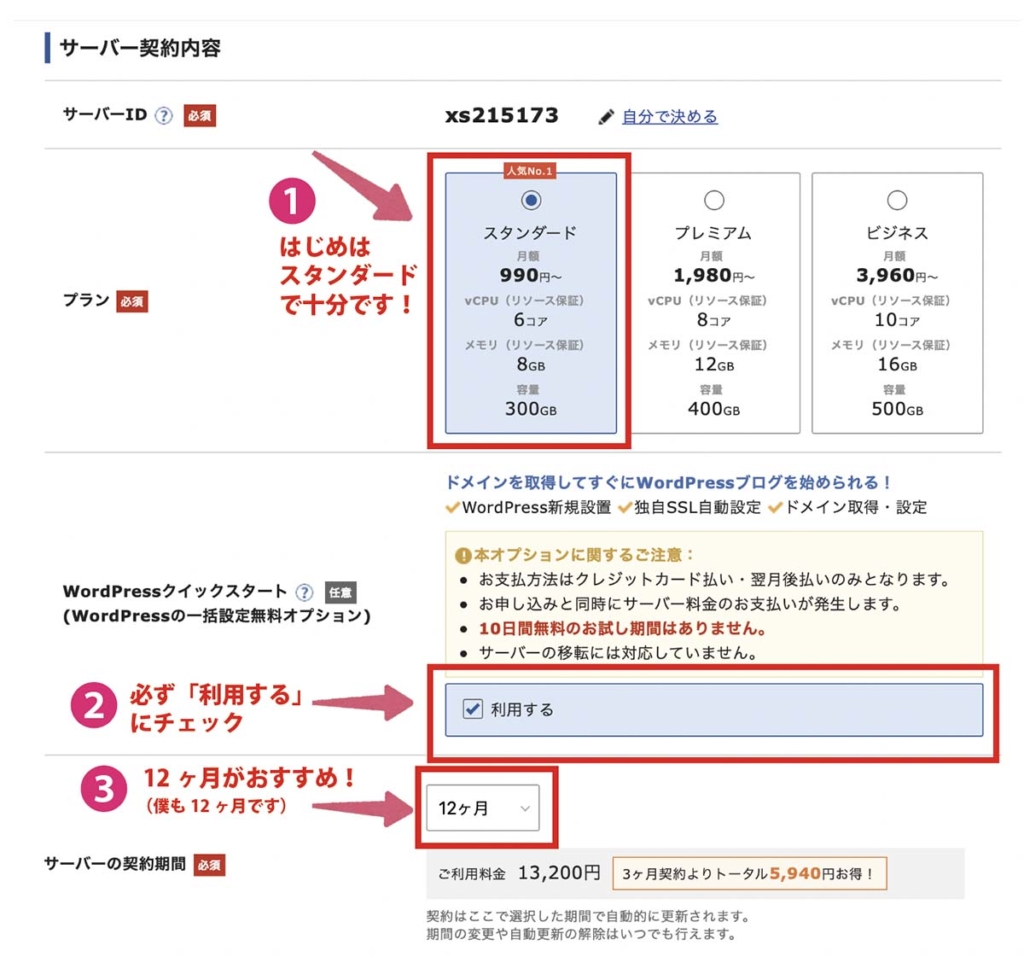
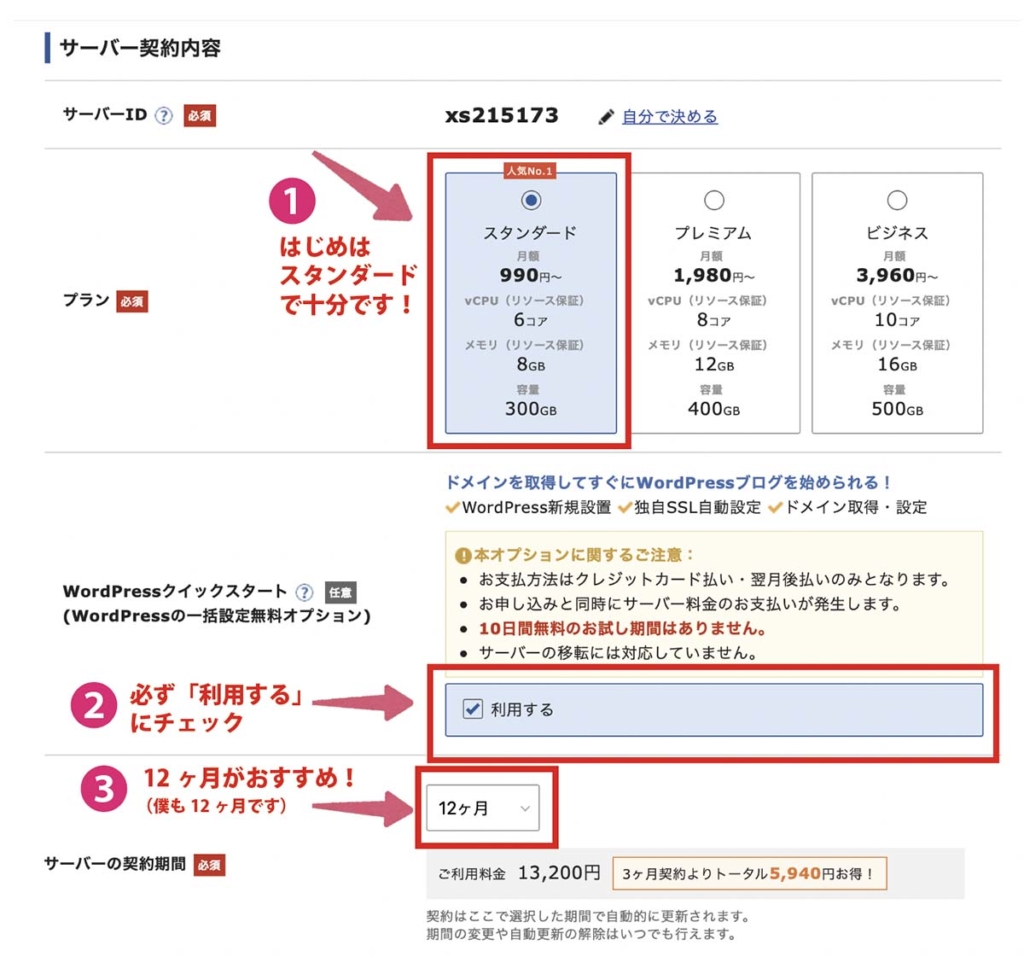
手順は上記の通りでOKです!
途中、「WordPressクイックスタート」箇所で次の画像が出てきます。
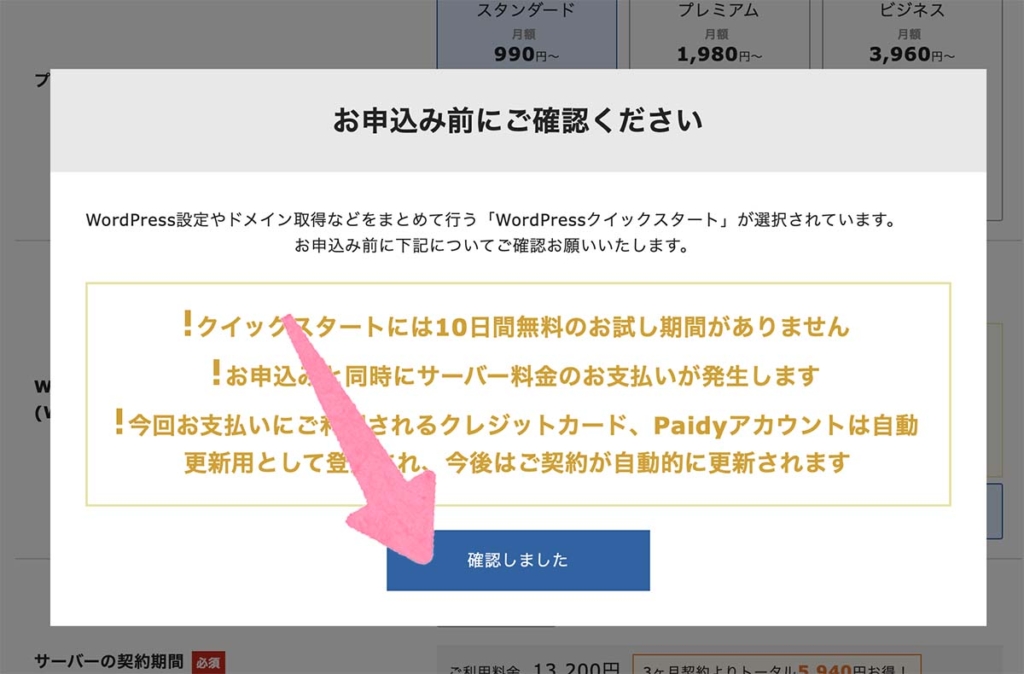
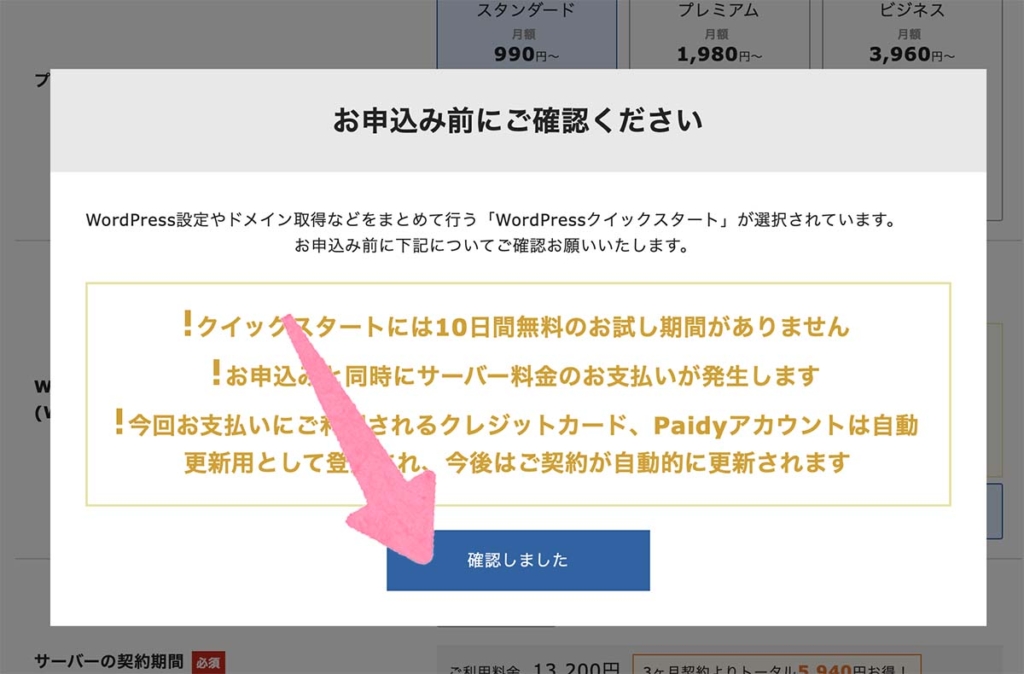



問題がなければ、「確認しました」を選択して次に進みましょう!
- サーバーの契約内容
・サーバーID:変更なしでOKです
・プラン:個人がブログをはじめるなら『スタンダード』で十分です
・WordPressクイックスタート:「利用する」にチェックします
・契約期間:僕も含めて、大半のブロガーは12ヶ月を選択してまいます
画面をスクロールして、ドメイン設定へ進みましょう!
WordPressブログを始めるステップ2:ドメインを決める
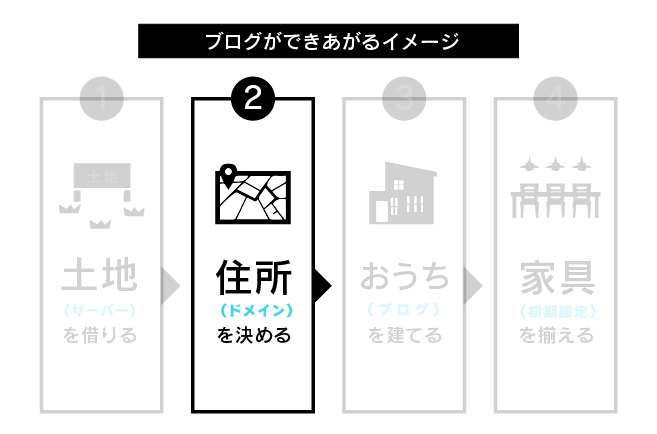
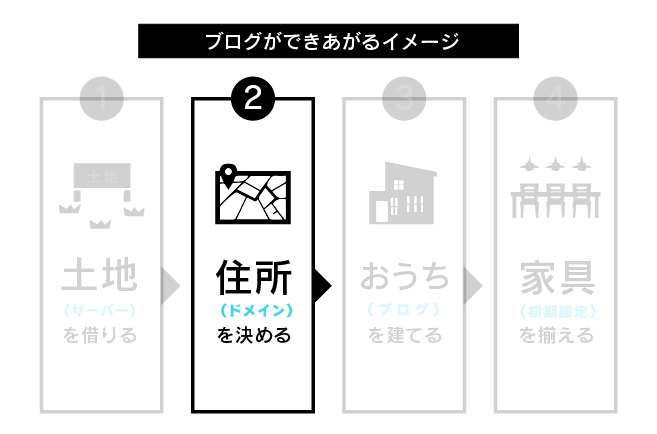
つづいて、ネット上のあなたの住所(ドメイン)を決めていきます!
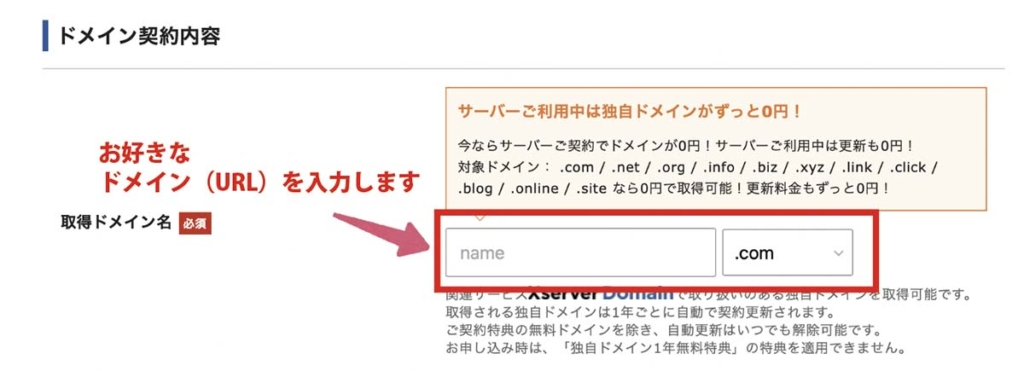
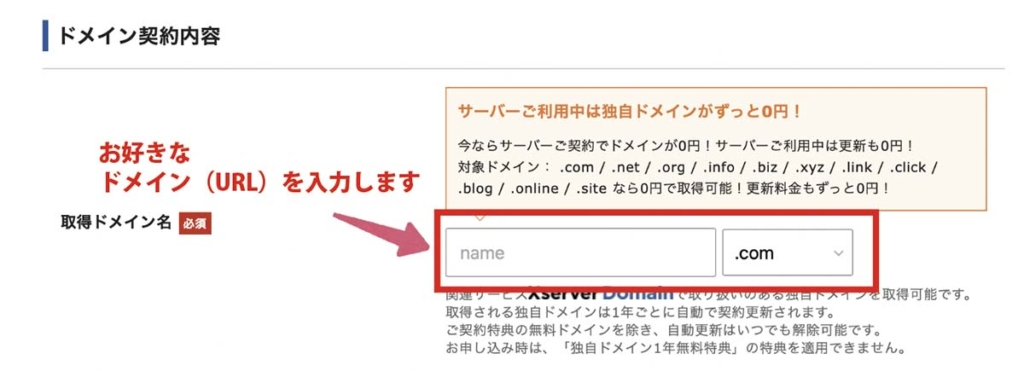
ドメインとは「URL」ことです! ちなみに、このサイトは「kakeijutsu.com」ですね。



またドメインは一度取得すると、変更できない点にも注意しておきましょう!
- ドメインの決め方
たとえば、「.COM」を選んだからといって、検索順位には影響しません。あなたが今後使いたいドメインを選んで大丈夫です!
ドメイン取得設定はこれでOKです!
続いて、さらに画面をスクロールしてWordPressの設定に進みます
WordPressブログを始めるステップ3:おうちを建てる
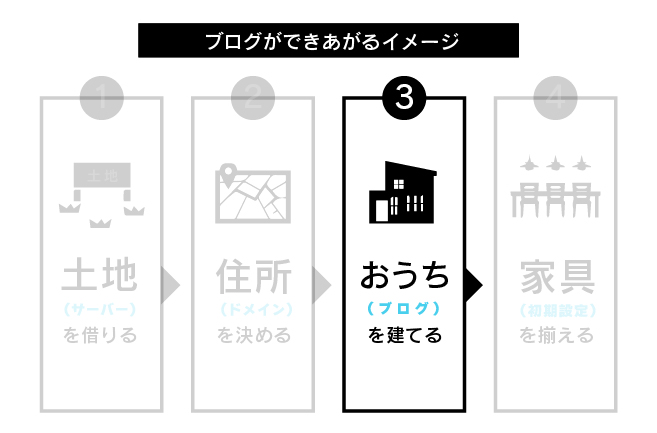
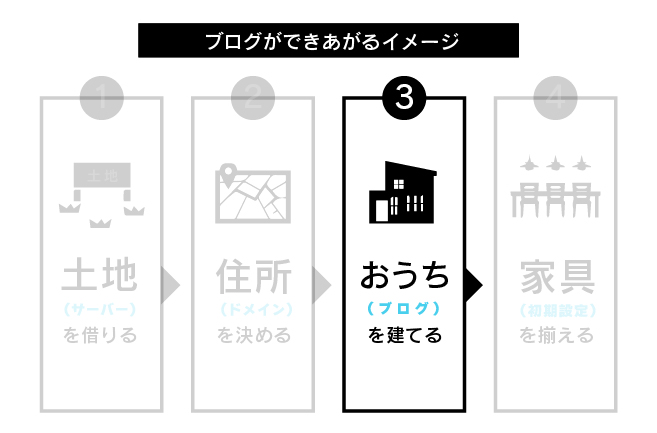
つづいて、ネット上にあなたのおうち(ブログ)を建てる準備を進めていきます!
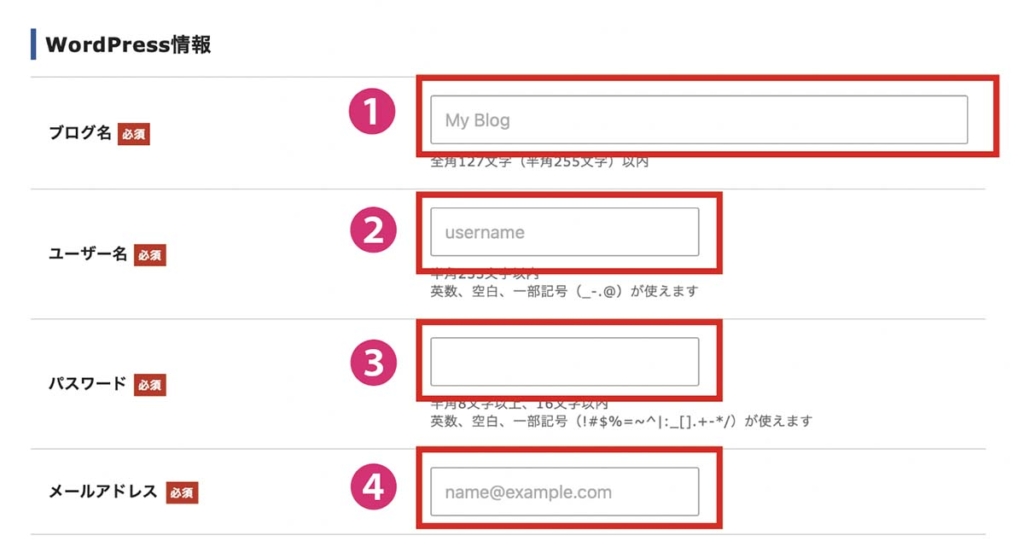
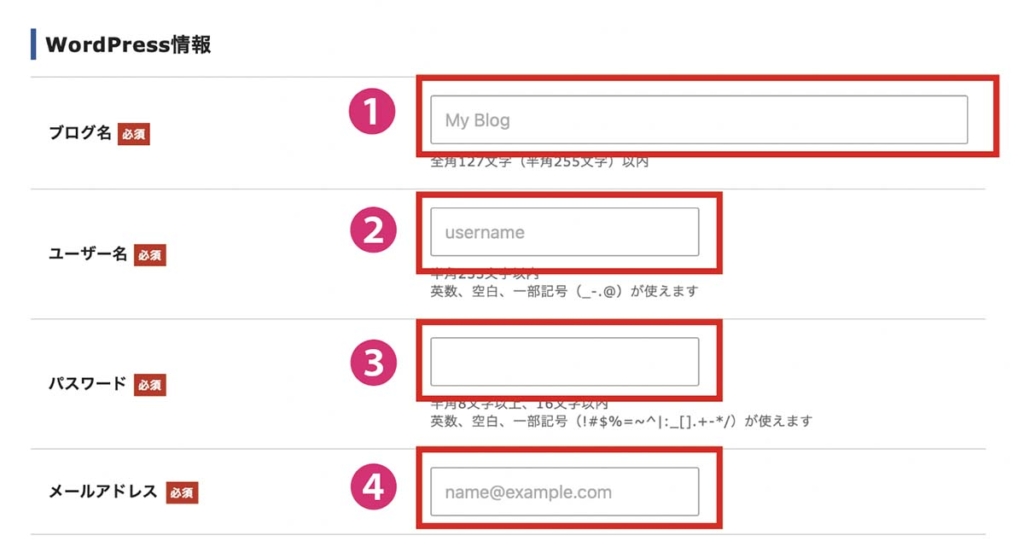
まずは1〜4の順に入力していきます。
- 入力する内容
- ブログ名:その名の通り、ブログの名前です。当サイトで言うところの「TAMARU BLOG」ですね。後から変更も可能です!
- ユーザー名:半角英数字で入力します(当サイトでのtamaruです)
- パスワード:半角英数字で入力します
- メールアドレス:いつも使っているメールアドレスを入力



ユーザー名&パスワードは、WordPressのログイン時に使用するので、必ずメモをとりましょう!
つぎに、必要事項を上から順番に入力していきます。
- お客様情報の入力
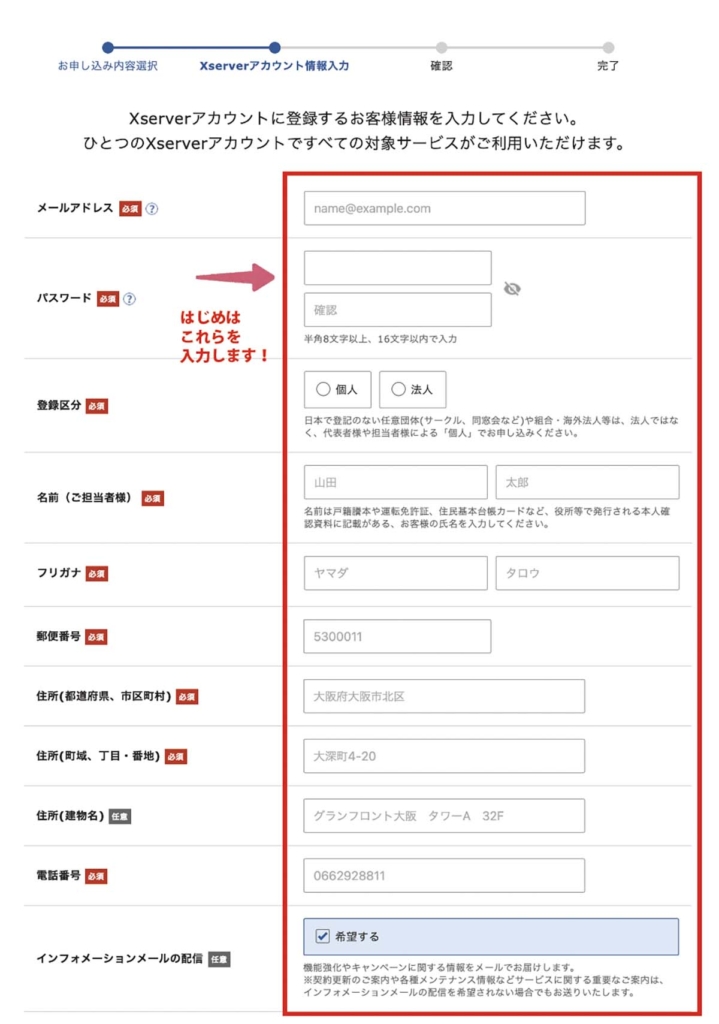
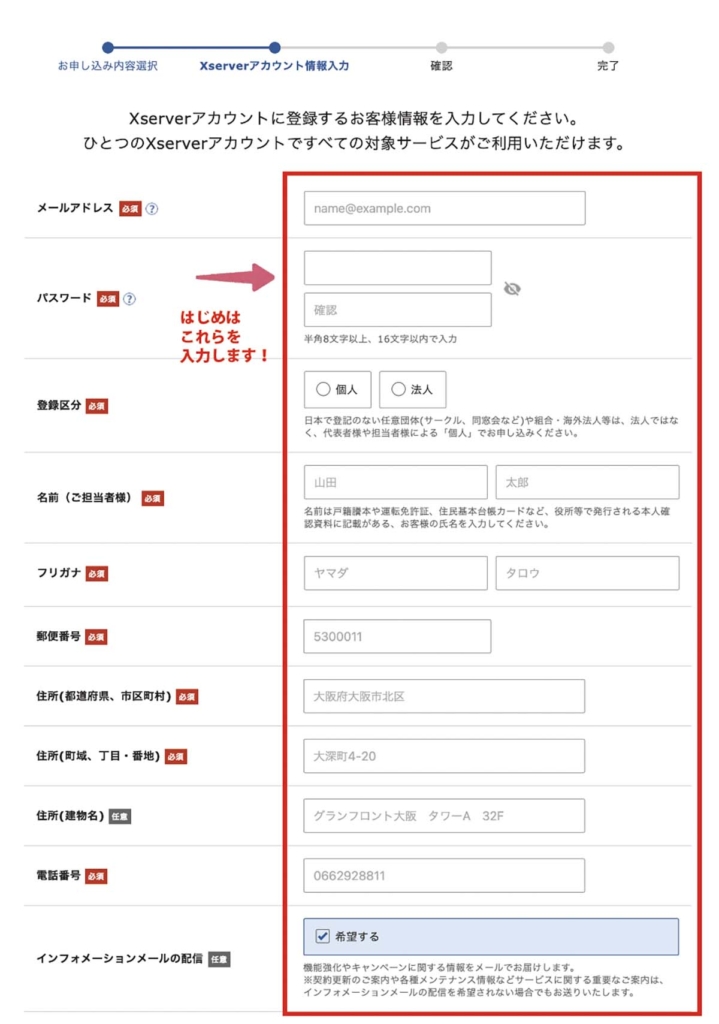
入力が完了したら、次は「お支払い方法」の設定です!
- お支払い情報の入力


クレジットカードをお持ちであれば、クレジットカードを選択し情報を入力していきましょう。
なぜなら、クレジットカードにしておくことで、以下のような「ブログ凍結リスク」を回避できます。



悪気がなくても支払いを忘れると、本当に凍結されるので気をつけてくださいね!
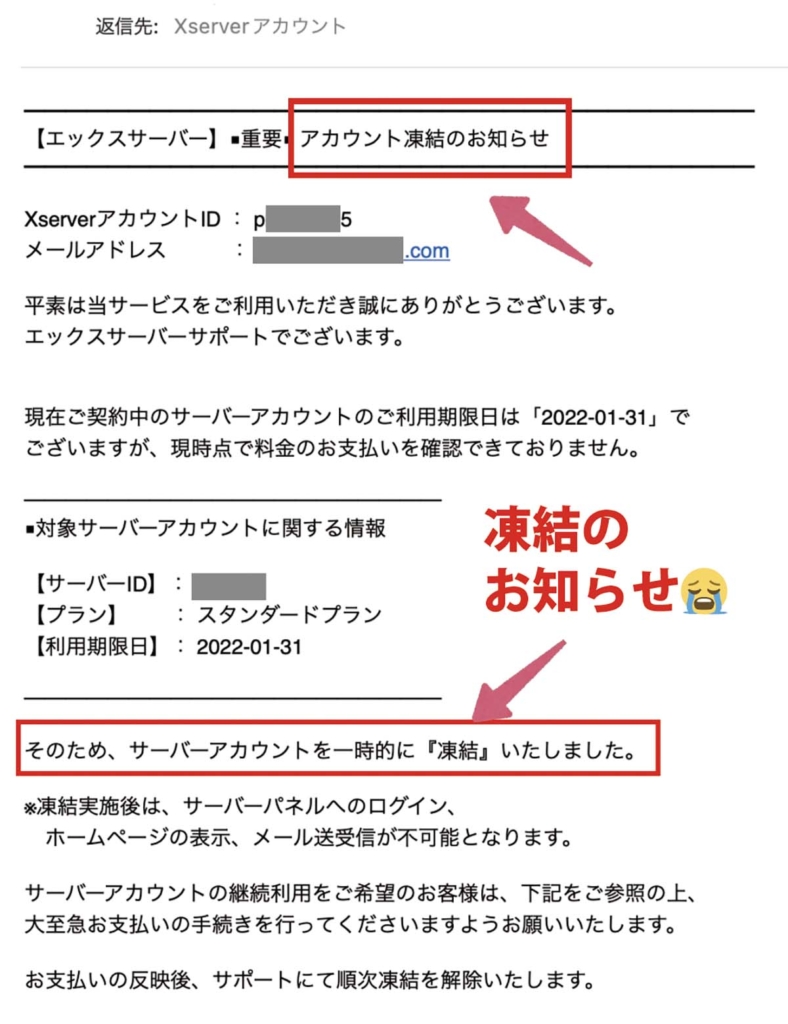
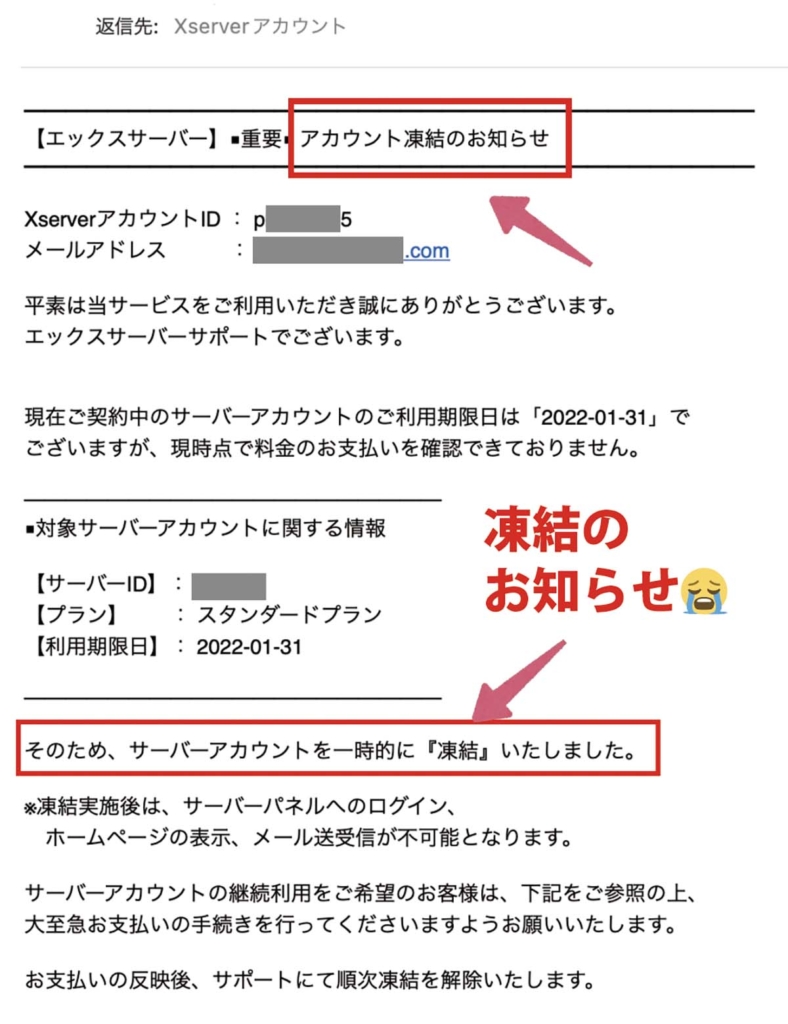
とはいえ、クレジットカードが無くても「翌月払い」を選べばOKです!



その場合は、申し込みの最後に設定していきます。
ここまでの入力が終えたら、「利用規約と個人情報の取り扱いについて」に同意し、次へ進みましょう!
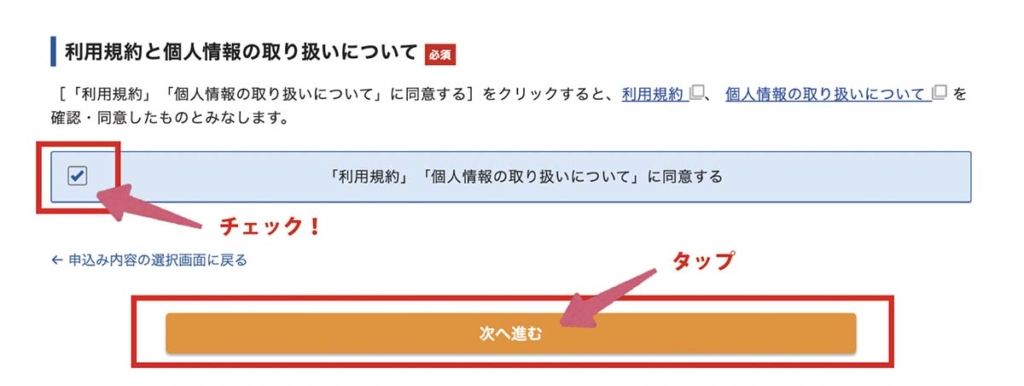
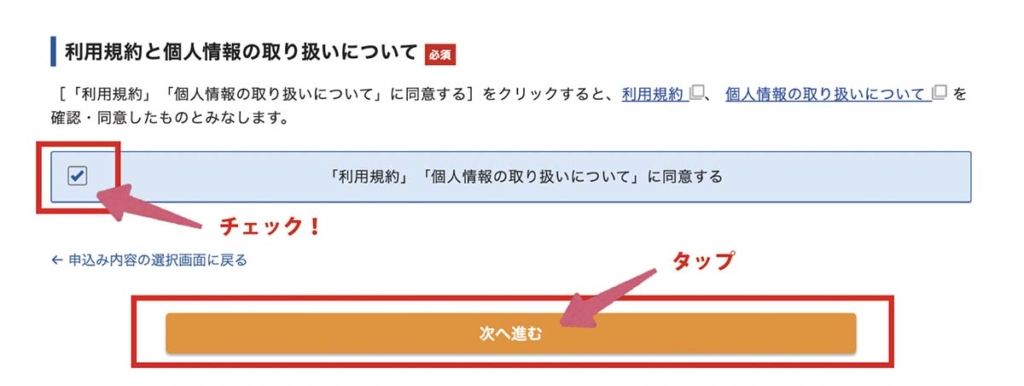
次へ進むボタンをタップすると、登録したメールアドレス宛にエックスサーバーから「認証コード」が送られます
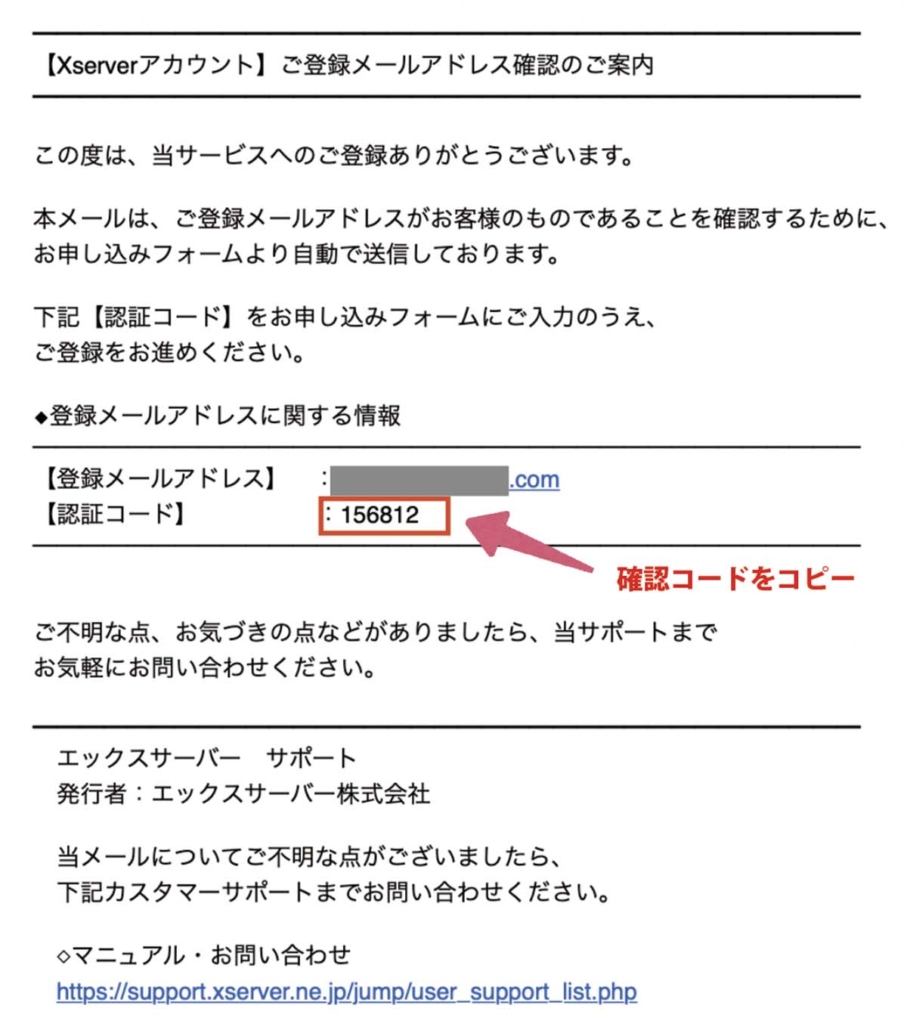
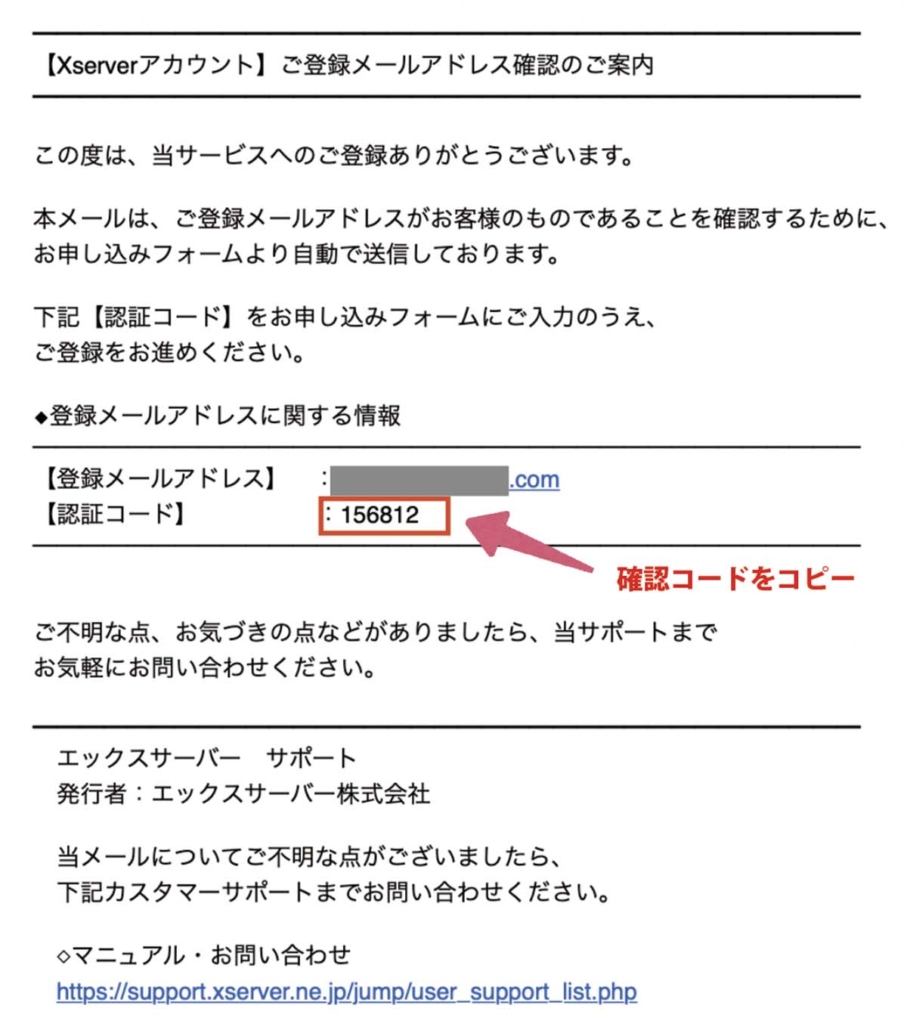
認証コードをコピーし、
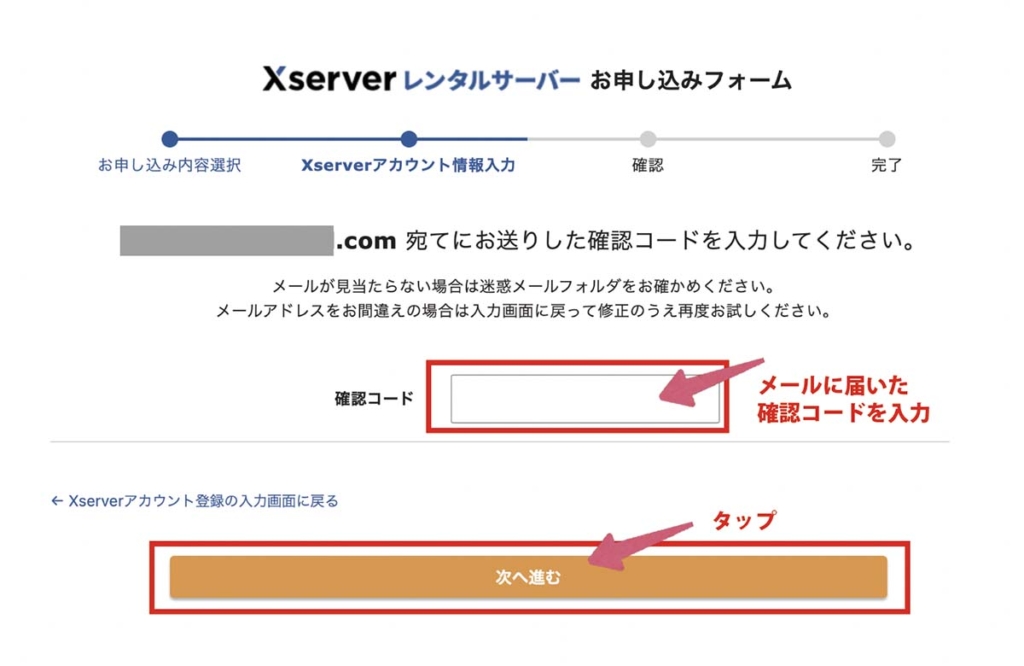
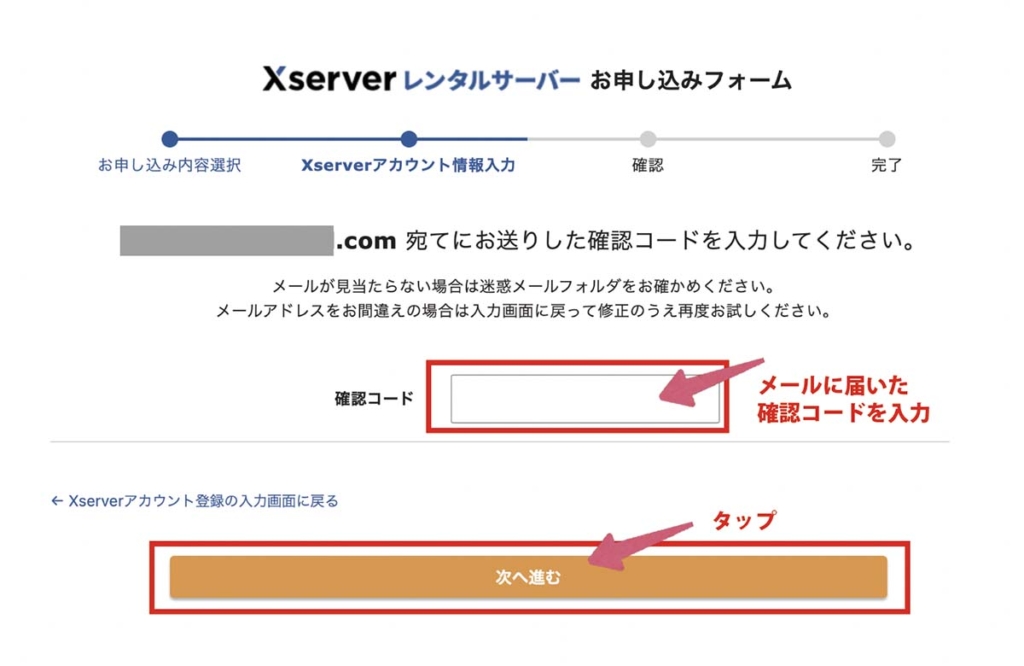
認証コードを入力し、「次へ進む」をタップしましょう!
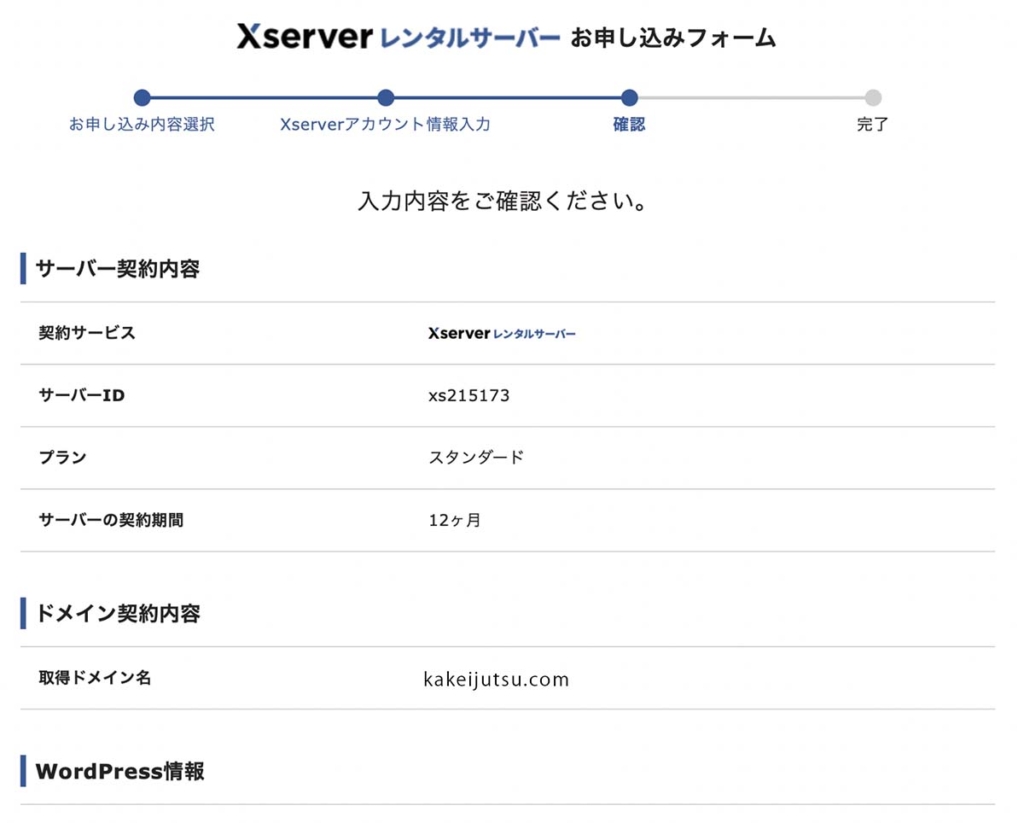
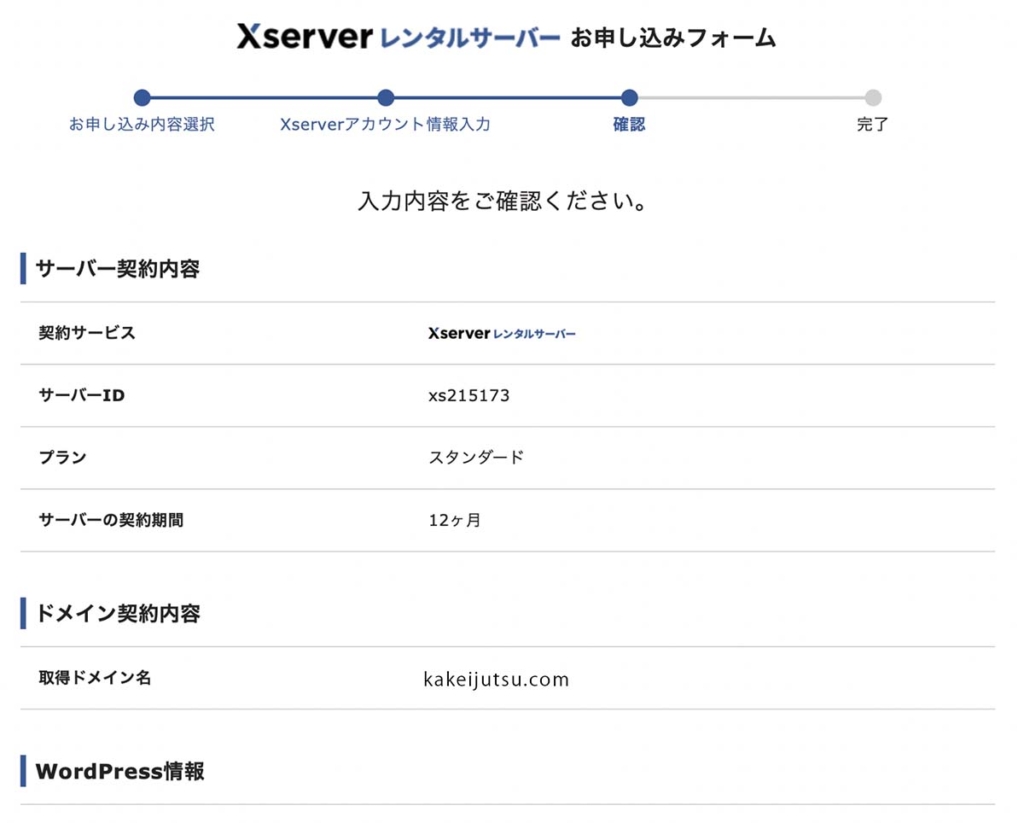
上記の画面で、一通り入力内容を確認します。
入力した内容に間違いが無ければ、「SMS・電話認証へ進む」をタップします。
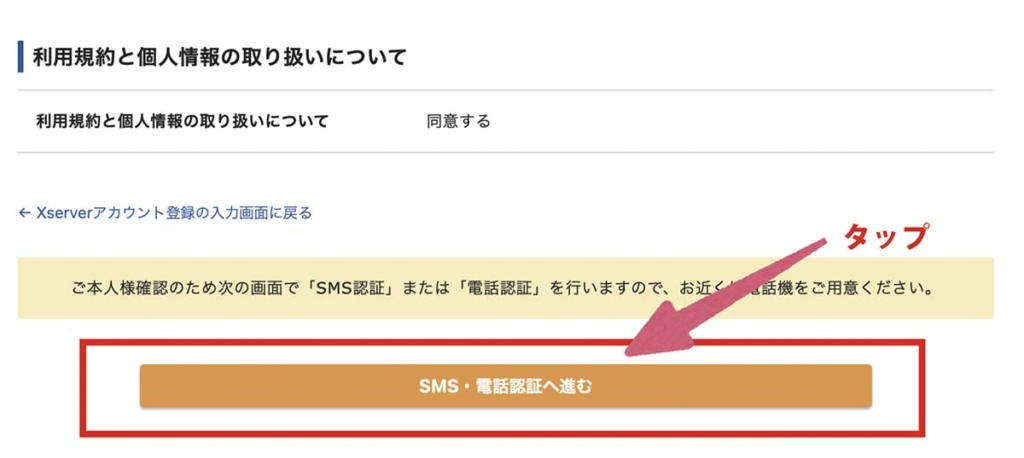
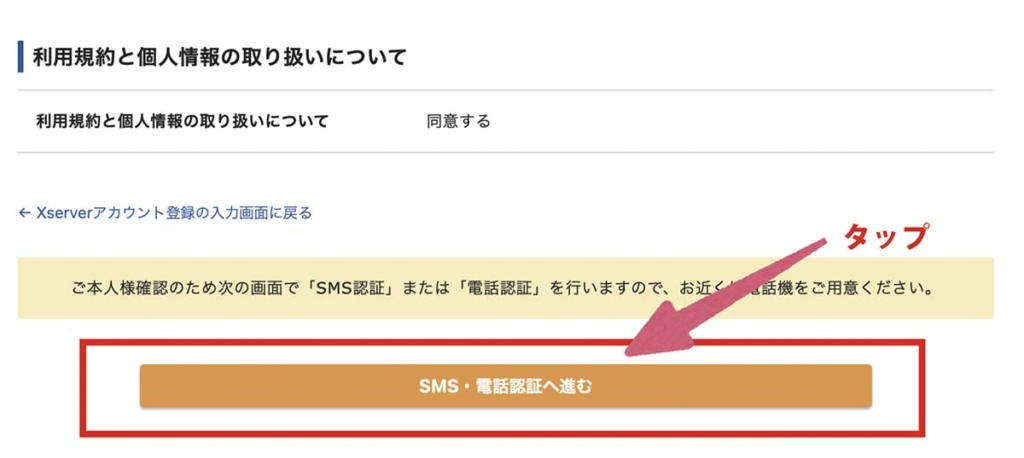
次でいよいよ最後です!
- SMS・電話認証をする
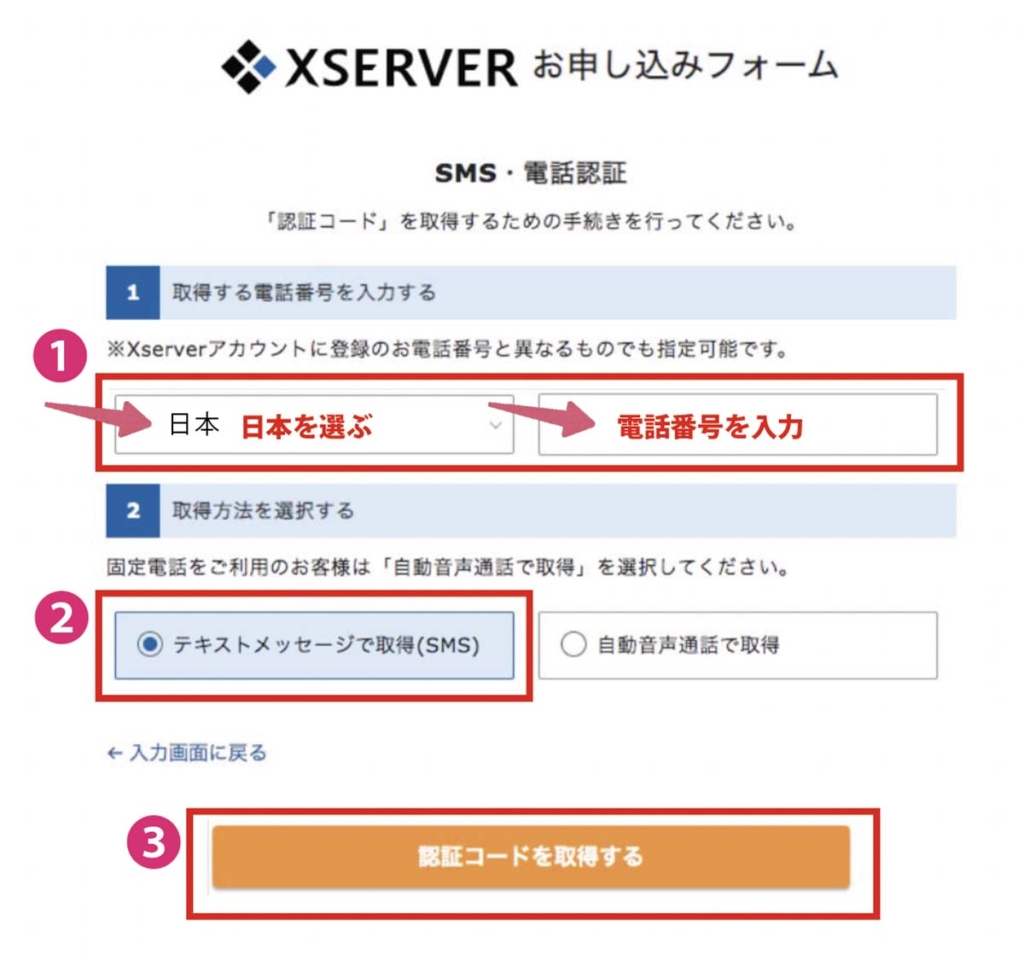
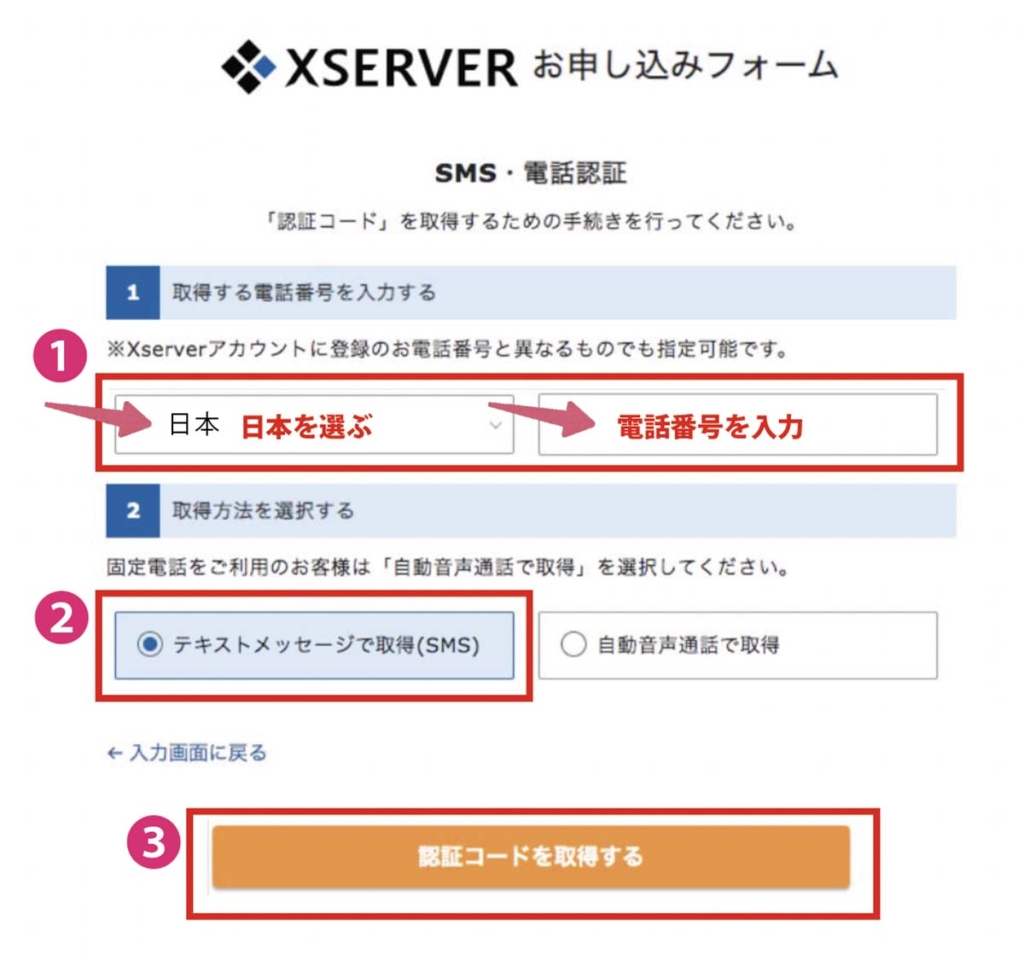
- 日本を選び、電話番号を入力する
- 認証コードを取得する方法を選ぶ(SMS or 電話番号)
- 『認証コードを取得する』をタップ!
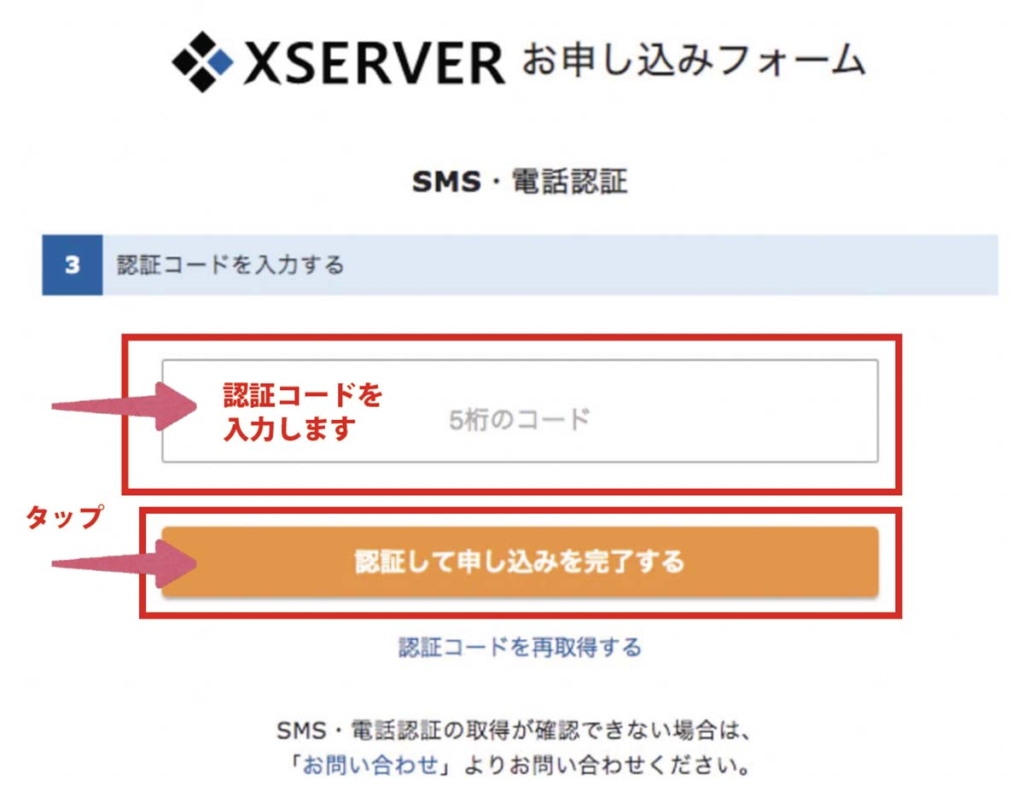
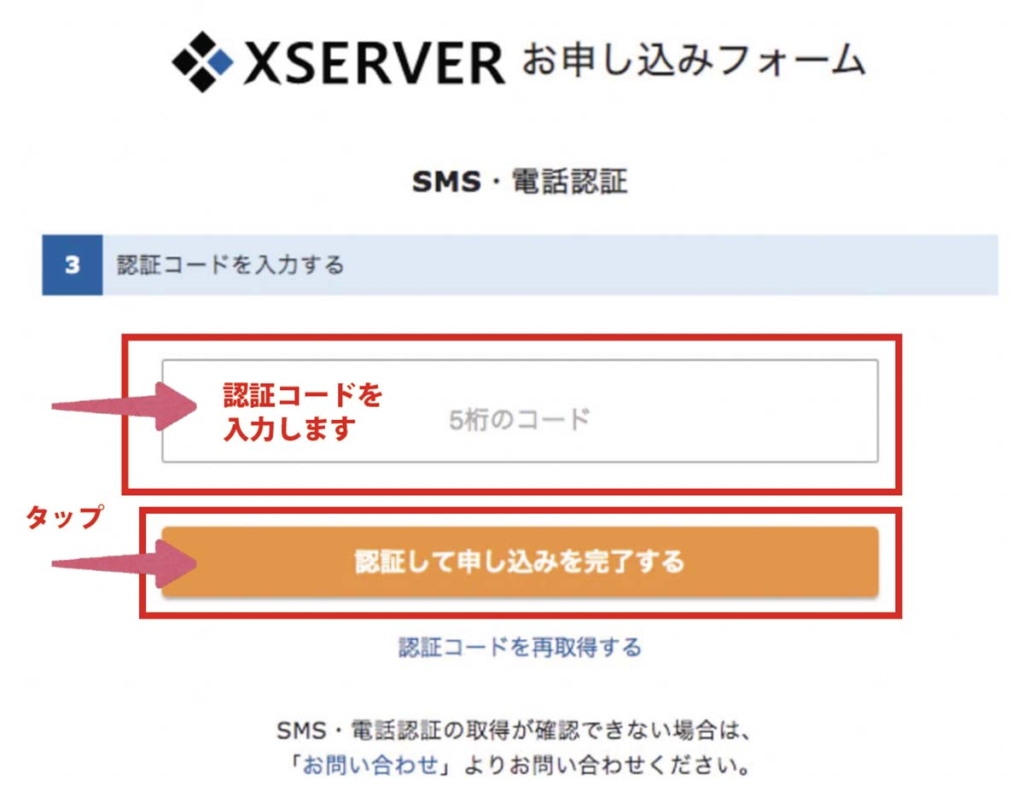
SMSに届いた「認証コード」を入力し、『認証して申し込みを完了する』 をタップします



サーバー・ドメイン・ブログの名前まで決められましたね!
以上で、エックスサーバーでの手続き・設定は完了です!
WordPressブログを始めるステップ4:家具を揃える


いよいよ最後のステップです!ここで、おうち(ブログ)の家具を揃えていきましょう!
ステップ3で登録が完了すると、登録したメールアドレス宛に、ワードプレス管理画面のURLが記載されたメールが届きます。
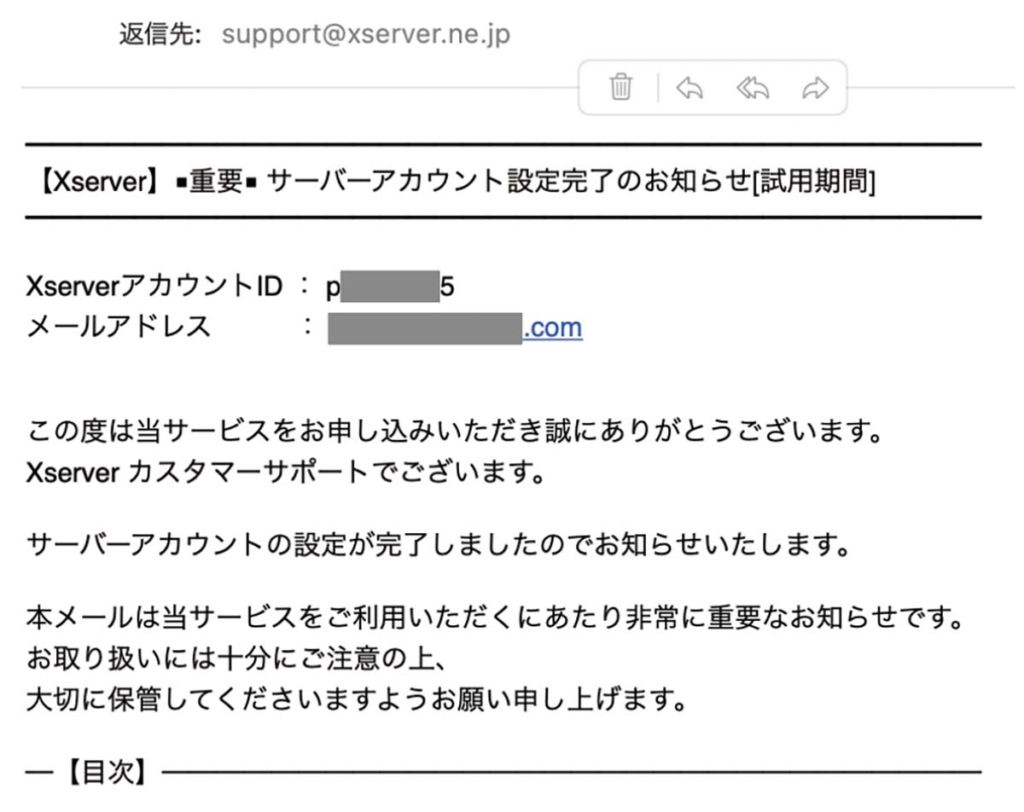
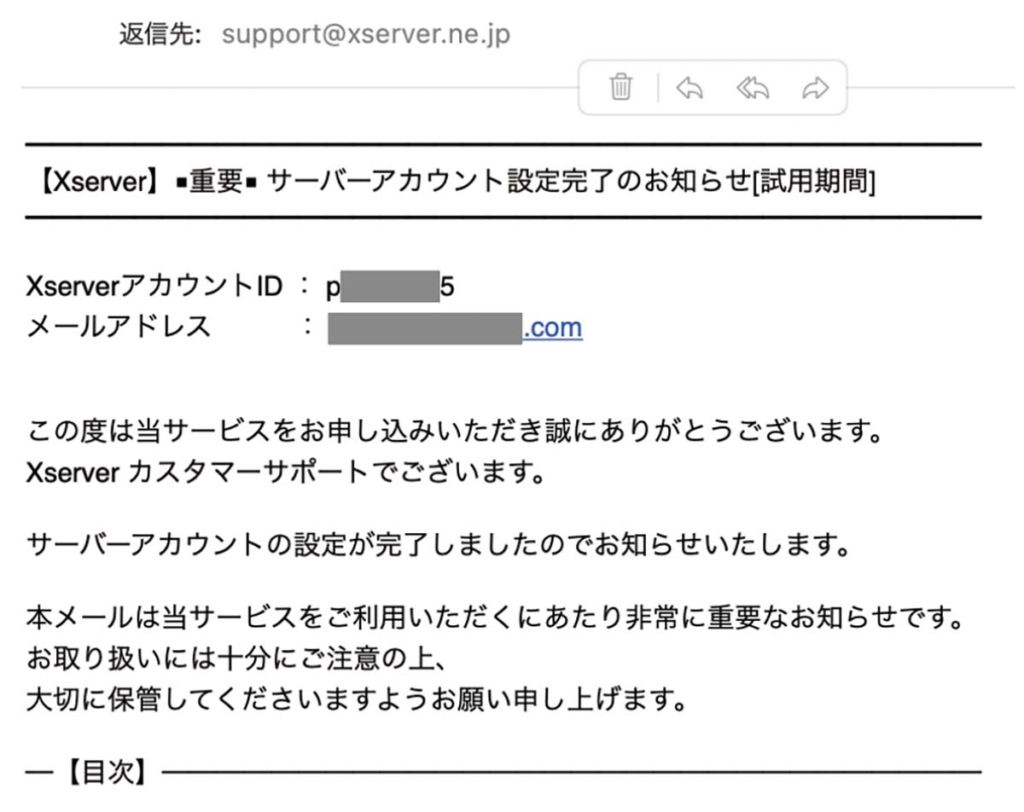
しばらく下へスクロールすると、『クイックスタート機能で設定されたWordPressログイン情報』という記載があります。
そこに「管理画面URL」が記載されているので、そのURLをクリックしましょう!
すると、次のWordPressログイン画面に移動します。
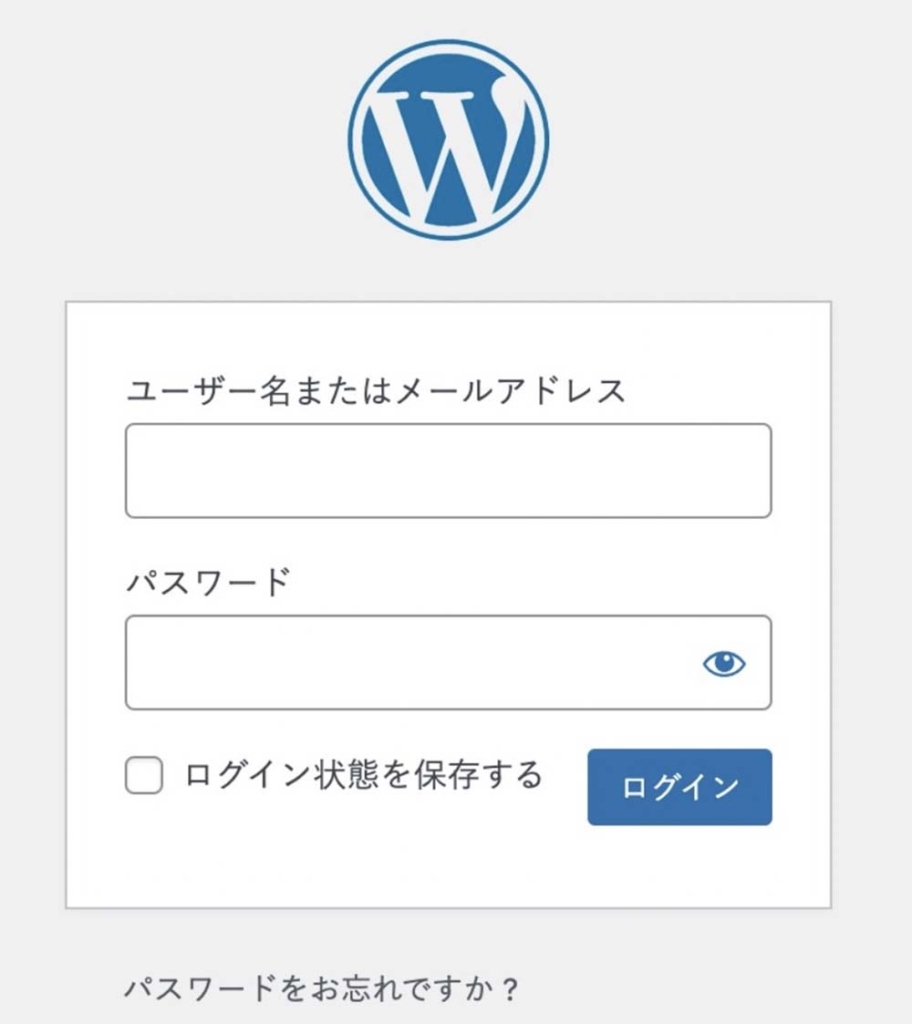
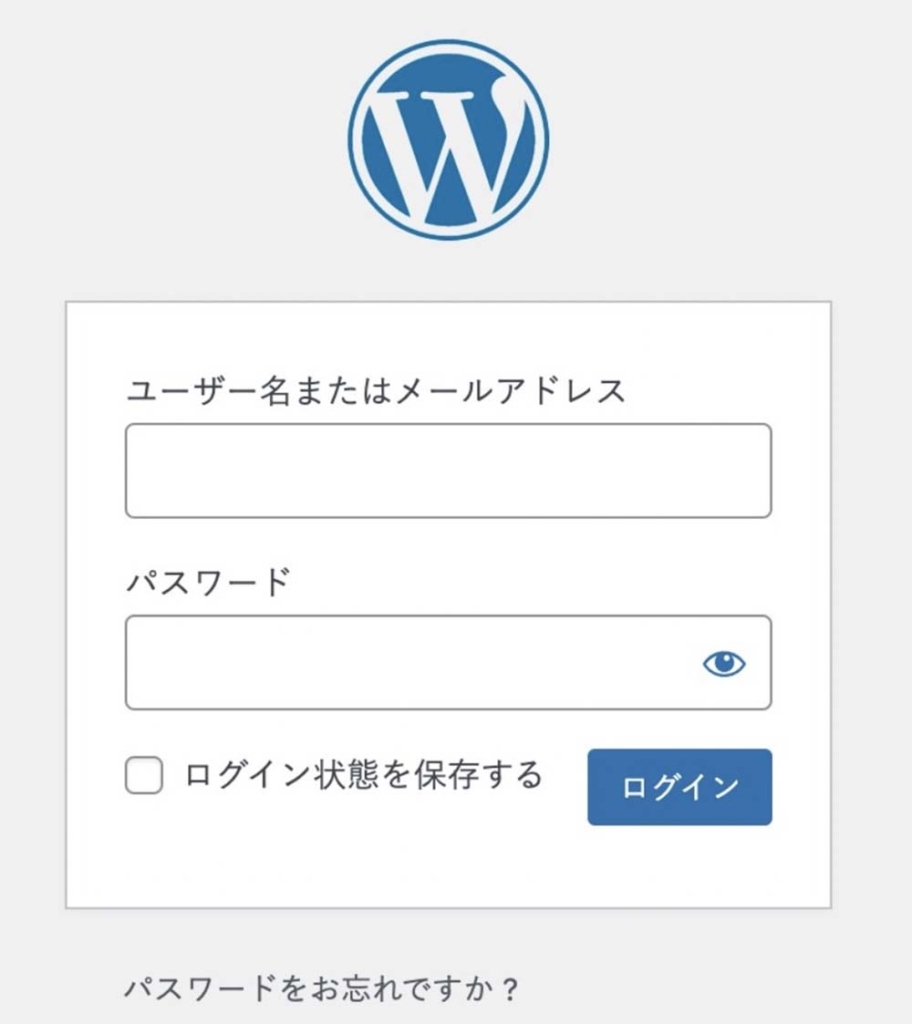
ここで、サーバーで登録した「メールアドレス」と「パスワード」を入力しログインしましょう!
ログインができたら、WordPressの「ダッシュボード」が開きます!
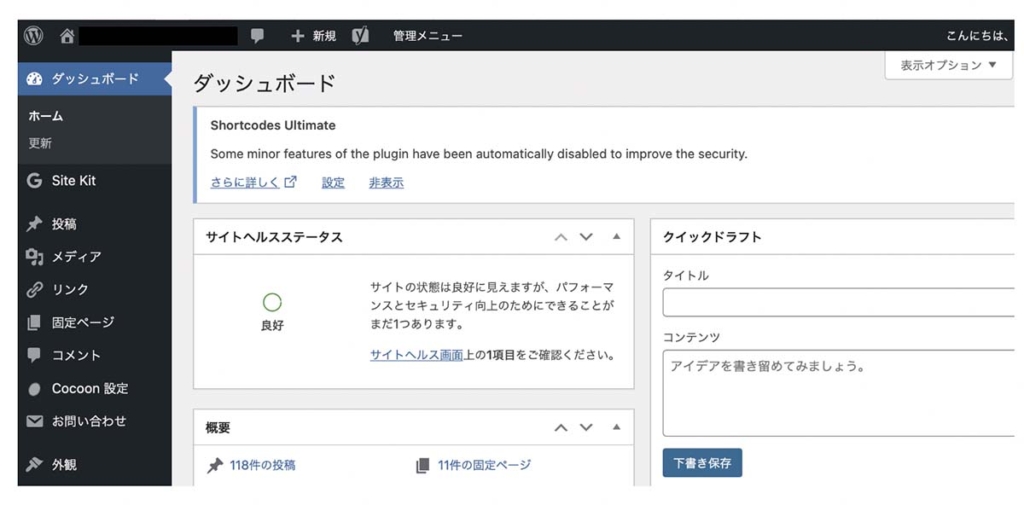
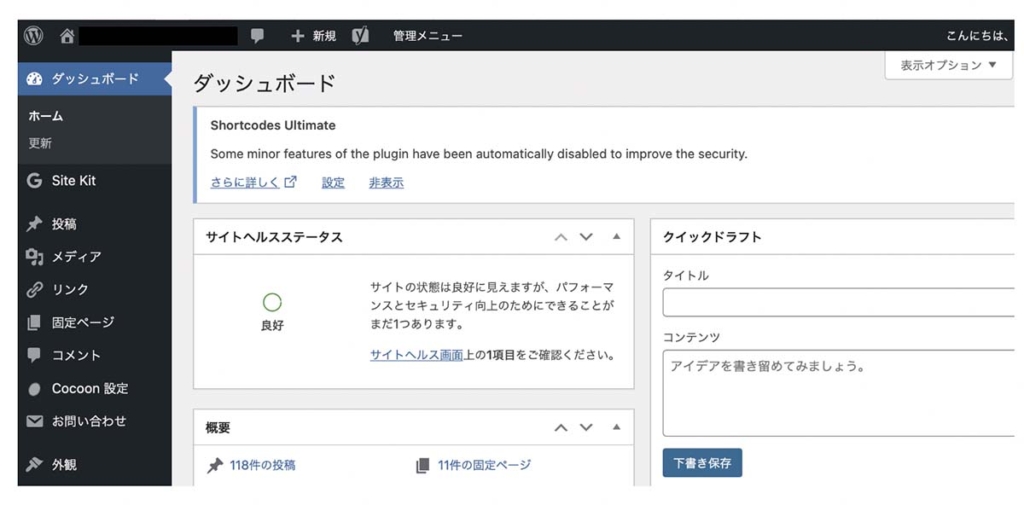



これで無事、WordPressのログインまで完了です!
以下3つは、すぐに確認できるようにしておくと便利!
1 『Xserverアカウント』のログイン情報
2 『サーバーパネル』のログイン情報
3 『WordPress』ログイン情報
【Xserver】◾️重要◾️サーバーアカウント設定完了のお知らせ」のメールはフラグを立てておくなどしておきましょう!ちょこちょこ使用するので便利ですよ!
無事、ログインができたら、最後に「初期設定」をしていきます!
初期設定はおうち(ブログ)の中に家具(初期設定)を揃えていくイメージですね😊



これですべてのブログを始める準備が全て完了しるので、もう一踏ん張りです!
- 初期設定の手順
・テーマを決める
・ASPに登録する
・パーマリンクを設定する
・SSL化
・リダイレクト設定
WordPressの設定が完了していない場合は、「ステップ1:サーバーを借りる」からはじめてましょう!
▶︎WordPressブログを始めるステップ1:サーバーを借りる
テーマを決める
まずは、自分のブログを好きになれるように、テーマを選んでいきましょう!
おすすめは当ブログで使用している「WordPressテーマ「SWELL」


- WordPressテーマ「SWELL」
・デザイン性が高い
・アフィリエイトでは欠かせない比較表も、ボタン表示機能付きで本格的
・ボタンクリック集計機能がデフォルトでついている(他サイトは有料が多い)
・文字間隔の幅がボタン1つで調整できるので読みやすいブログが簡単につくれる
・利用者専用のフォーラムがあり、いつでも無料で質問できる
僕も、有料テーマを調べ上げて導入したのがこの「WordPressテーマ「SWELL」





当ブログテーマもSWELLですが、デザインはいかがですか?
他にもSWELLで作ったサイトを見てたいという人は「SWELLのデモサイトを見てみる
結果的に、SWELLに切り替えたことで、記事を書くスピードが2倍近くにアップしました。
ブログで一番大変なことは・・
- 記事を書くこと。
その時間を約半分にできるわけですから、WordPressテーマ「SWELL」を選ばない理由はないと断言できます。
もちろん、無料テーマでは絶対にダメ。というわけではありません。しかし僕の経験上、必ずと言っていいほど後から有料テーマに切り替えたくなるものです。



ブログで本気で稼ぎたいなら、はじめからWordPressテーマ「SWELL」を導入することを強くおすすめします!
僕的には、WordPressテーマ「SWELL」がおすすめですが、好みは人それぞれですよね。もう1つだけおすすめするなら「AFFIGER6」です。
「AFFIGER6」もSEOに強いとされているので、一度チェックしてみると良いかもしれません。
正直にお伝えすると、テーマ価格はそれほど差はありません。
「デザインが気に入った!」「使いやすい!」といったように、こだわり過ぎず決めることも大切です。



テーマはサクッと選んで、まずは記事を書くことに集中しましょう!
ASPに登録する
つづいて、ブログで稼ぐためにアフィリエイト仲介業者「ASP」に登録していきます。
- ASPとは?
ブロガーと広告主を読仲介するASPのしくみは以下の図がわかりやすいです。
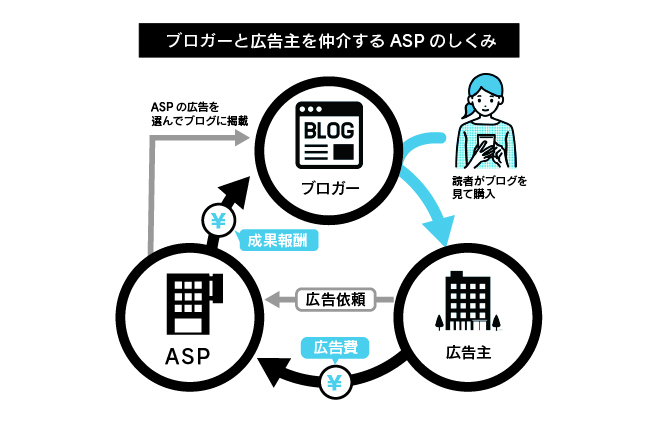
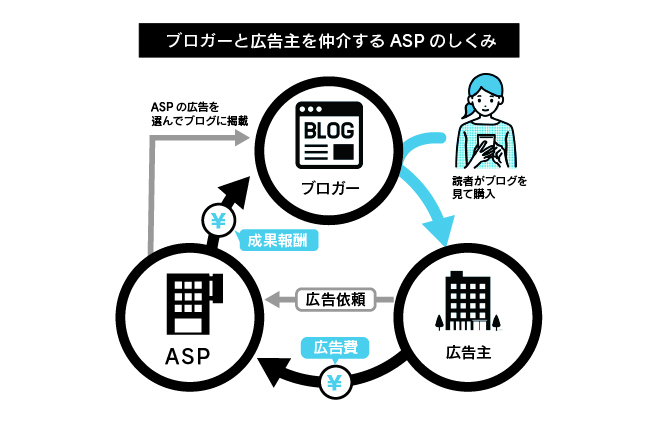
ブロガーは、広告主から報酬を受け取るわけではありません。
ASPと契約をして、ASPの広告をブログに貼り、その広告から読者が商品を買ってくれたり、サービスを利用してくれると、ASPから成果報酬が得られます😊



今回の場合は、コインチェックやビットフライヤーの口座開設が完了すると、ASPから1件10,000円の報酬が支払われますよ
仮想通貨を取り扱う代表的なASPは、「アクセストレード」と「TSC」です。
しかし、本気でブログに取り組むなら、その他のASPも汎用性が高いので、まとめて無料登録をしておきましょう。
- はじめに無料登録したいASP
・アクセストレード(金融商品に強い)
・TSC(金融商品に強い)
・A8.net(国内再大手で使いやすい)
・もしもアフィリエイト(物販系に強い)
・バリューコマース(大手企業やECに強い)



ちなみにぼくは全て登録しています!
そうお伝えする理由は、
広告案件はASP側の都合で終了することもあるからです。
複数のASPに登録しておき、万が一の時に備えて、リスクを最小限にしておきましょう!



それぞれの登録は5分程度でおわりますよ!
・アクセストレード(金融商品に強い)
・TSC(金融商品に強い)
・A8.net(国内再大手で使いやすい)
・もしもアフィリエイト
・バリューコマース(大手企業やECに強い)
ASPの登録ができたら、あとは審査を通過するまで記事作成に専念しましょう😃
パーマリンクを設定する
次に、パーマリンクを設定していきます!
パーマリンクとは? 記事のURLのこと
パーマリンクは記事ごとに設定していきます。
手順は簡単でして、投稿画面の右側にある「パーマリンク」に直接入力していきます。
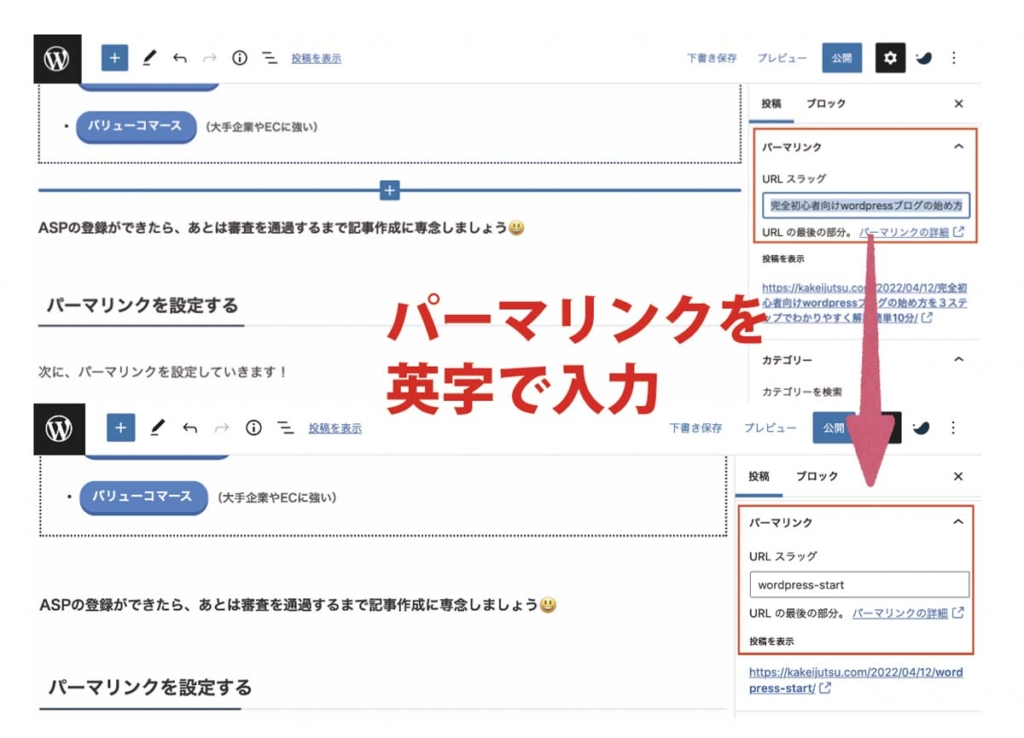
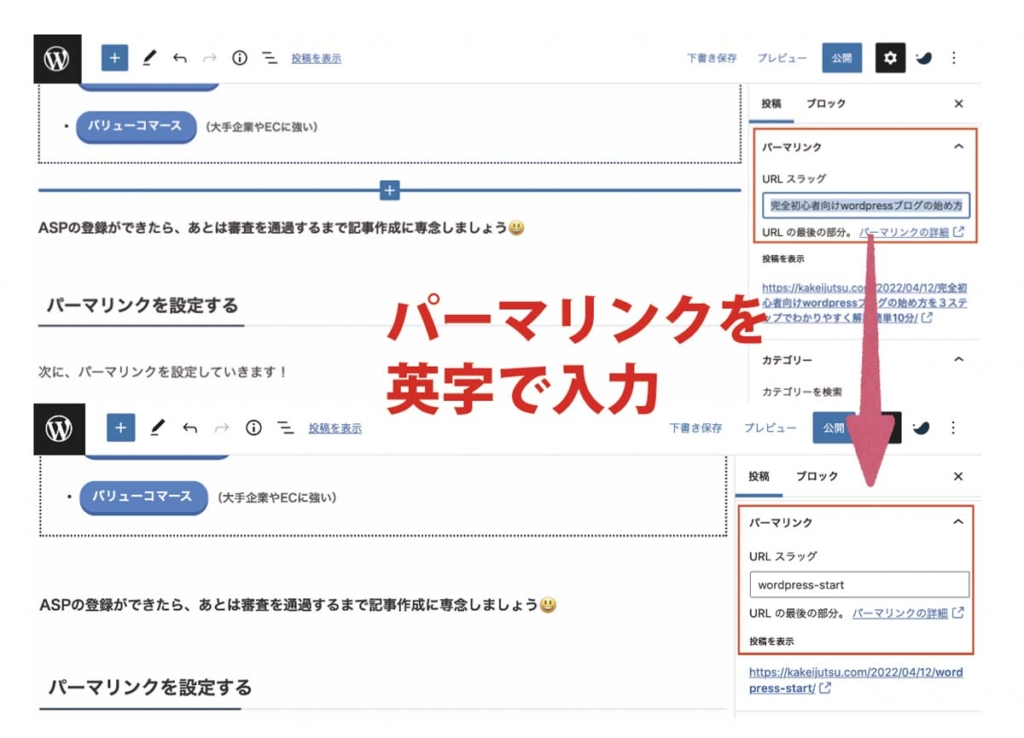
パーマリンクは必ず「英数字で入力」してください!
日本語表記のままだと、文字化けなどを起こす可能性があります。
SSL化する
つづいて、SSL化をしていきます。
手順は簡単でして、管理画面の「設定」→「一般」を開きします。
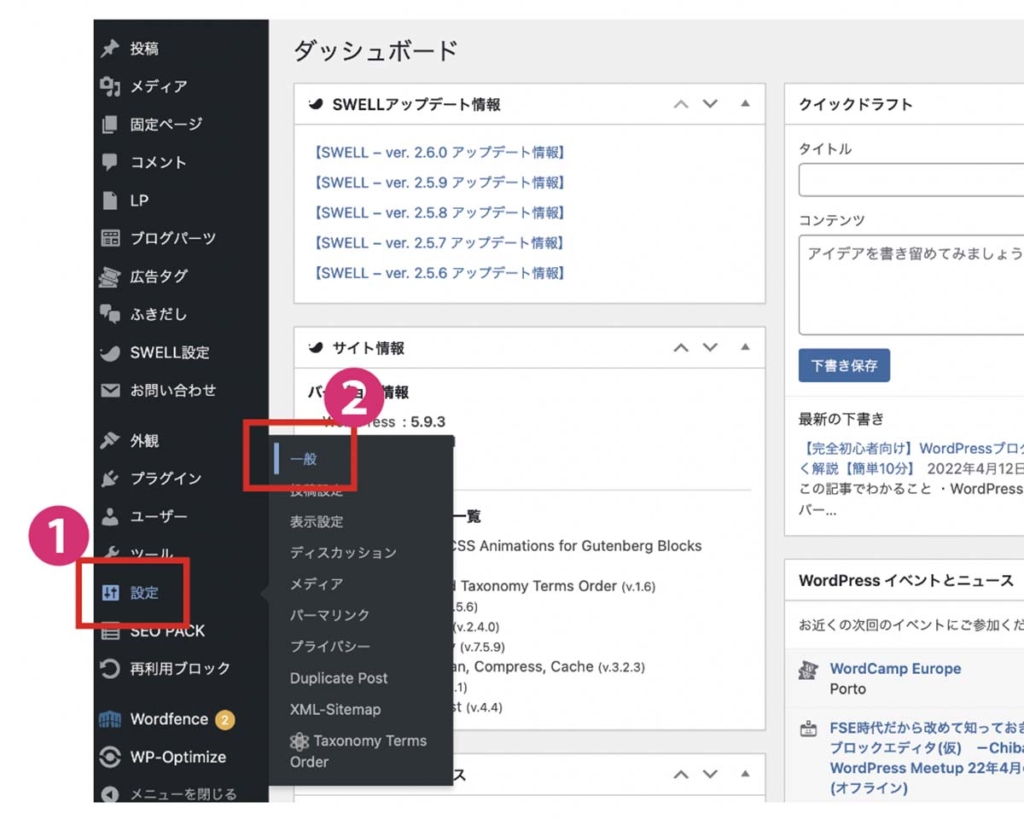
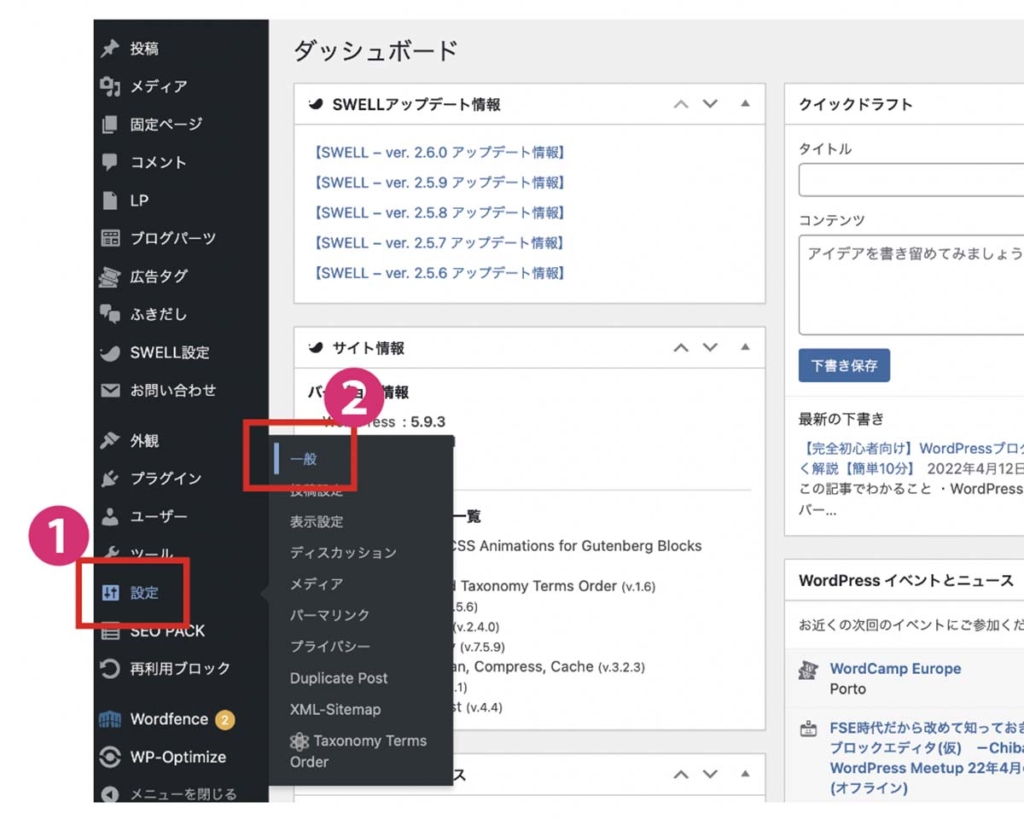
すると、以下の画面が出てくるので、
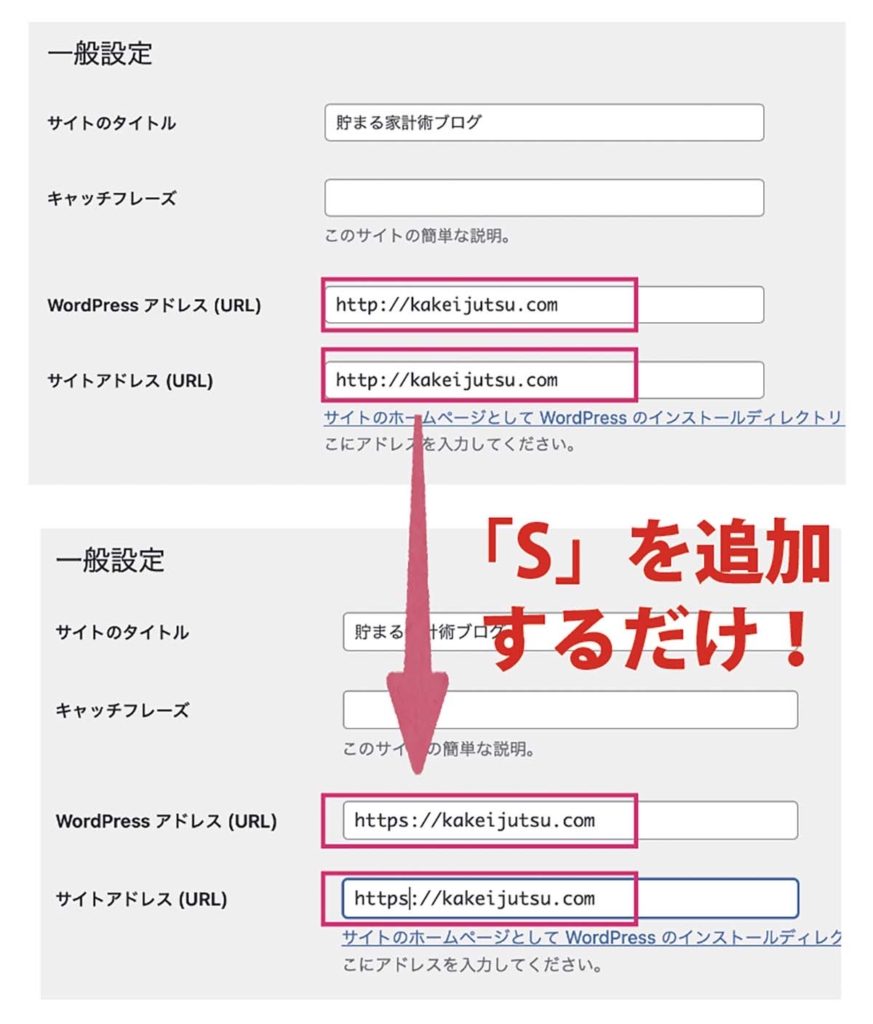
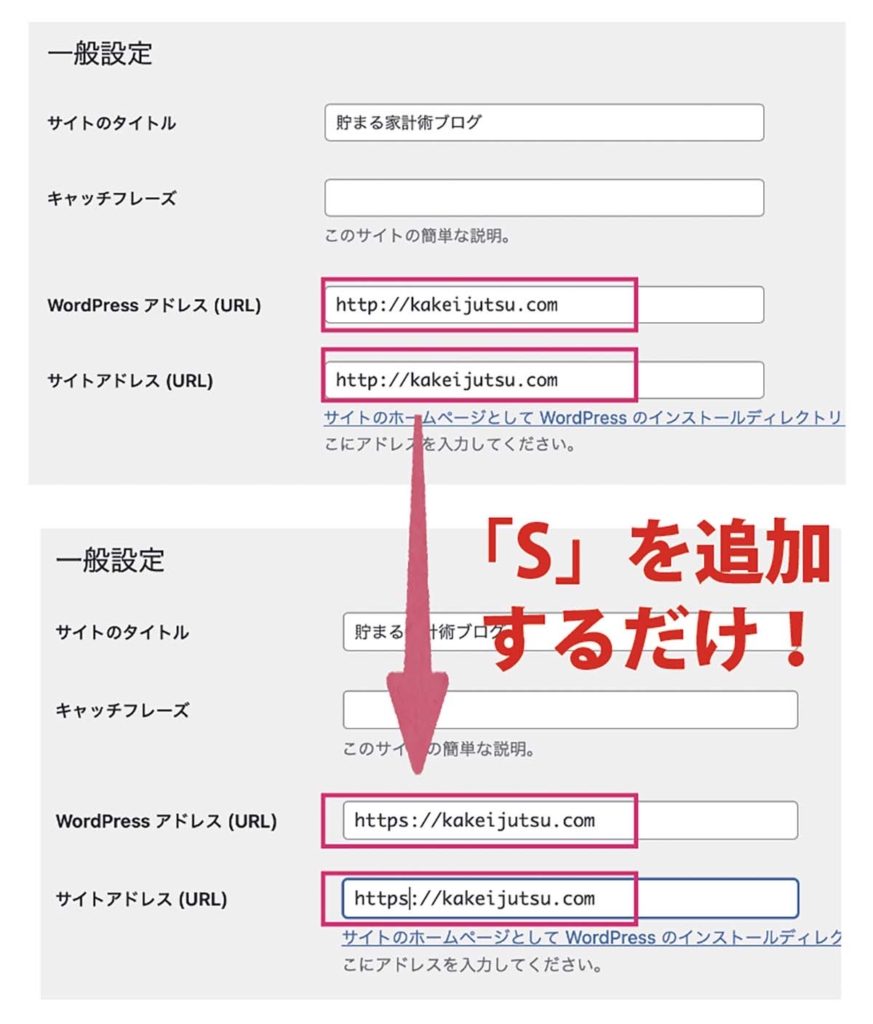
WordPressアドレス(URL)とサイトアドレス(URL)の「http (ココ):」に「S」を追加します!



SSL化はコレだけで完了です!
リダイレクト設定
WordPressの初期設定もいよいよこれで最後です!
SSL化設定が完了したら、「リダイレクト」を設定します。
- リダイレクト設定手順
・エックスサーバーパネルにアクセスし、ログインします。
次の画面に移動するので、ログイン情報を入力しましょう!
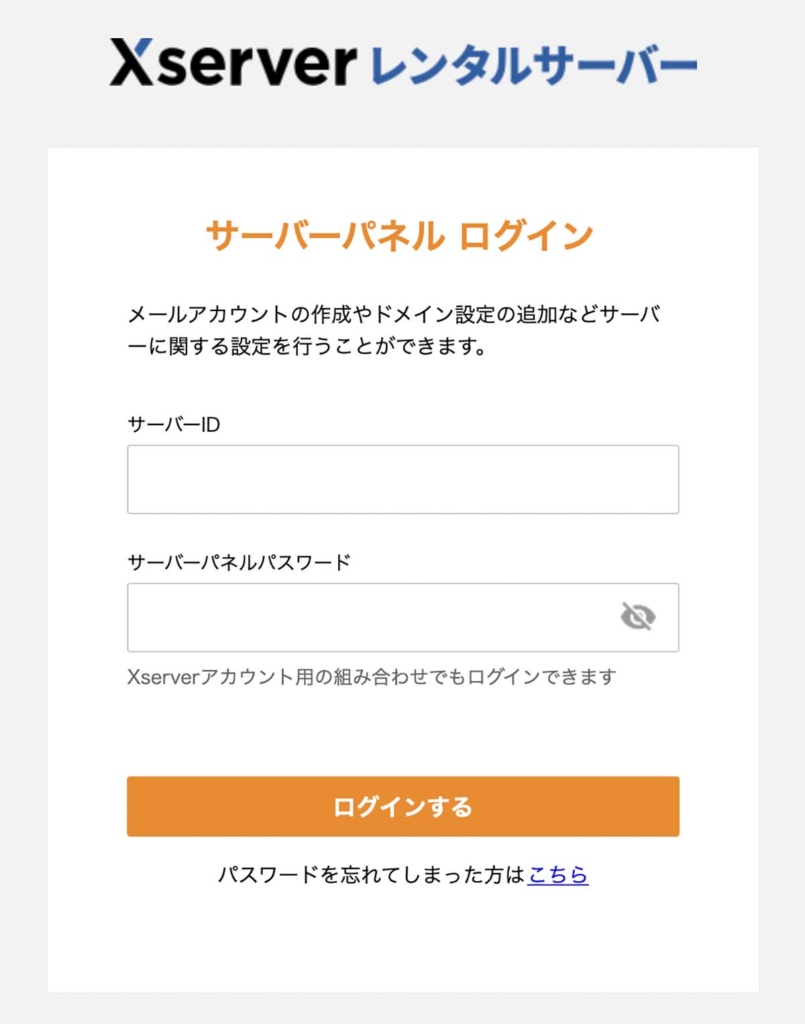
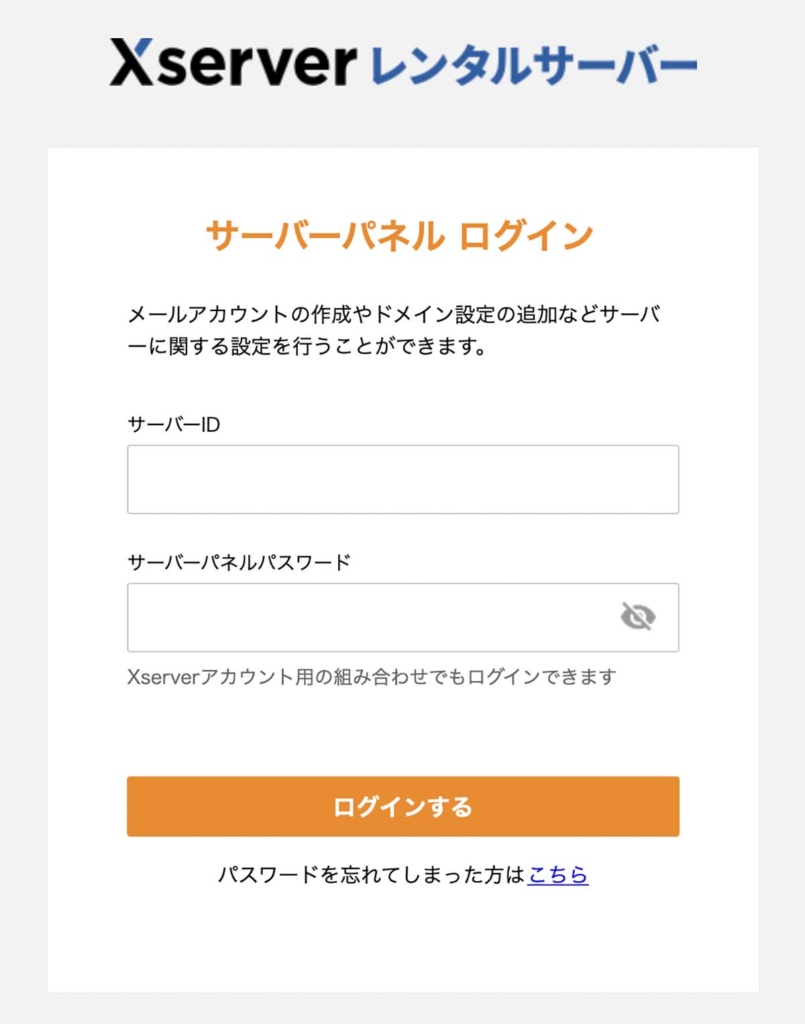
ちなみに、ログイン情報は、メールの「【Xserverアカウント】■重要■サーバーアカウント設定完了のお知らせ」に記載されています!確認してみましょう。
ログインできると次の画面が表示されるので、「.htacccess編集」を開きます
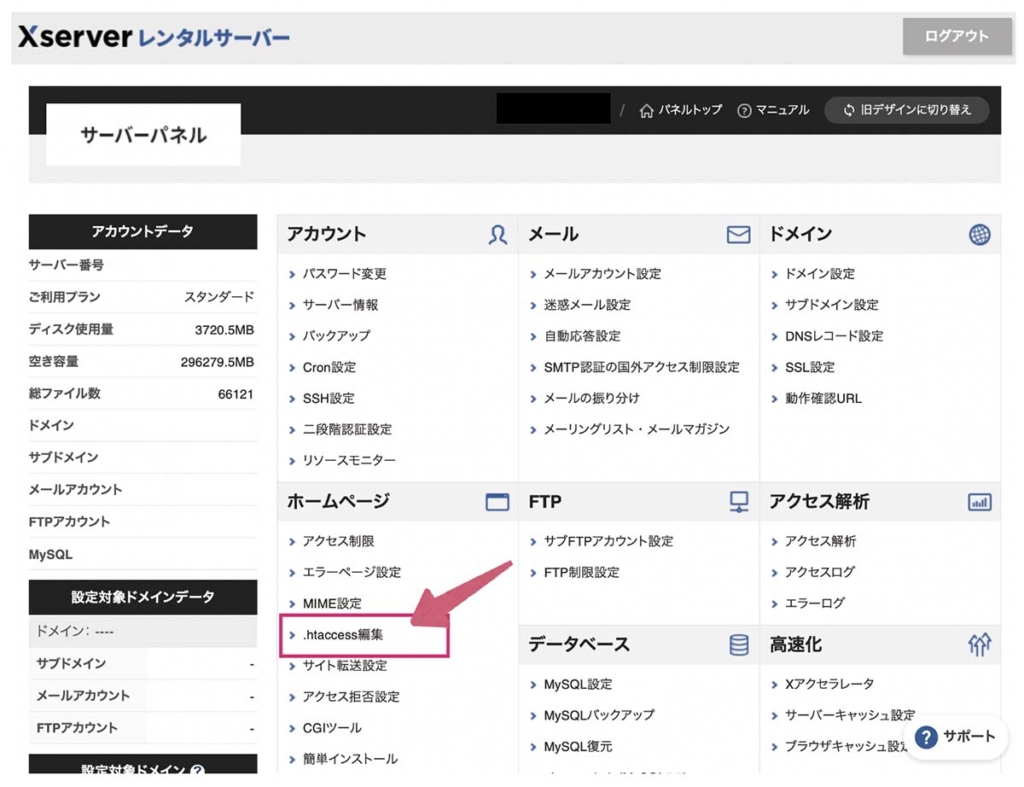
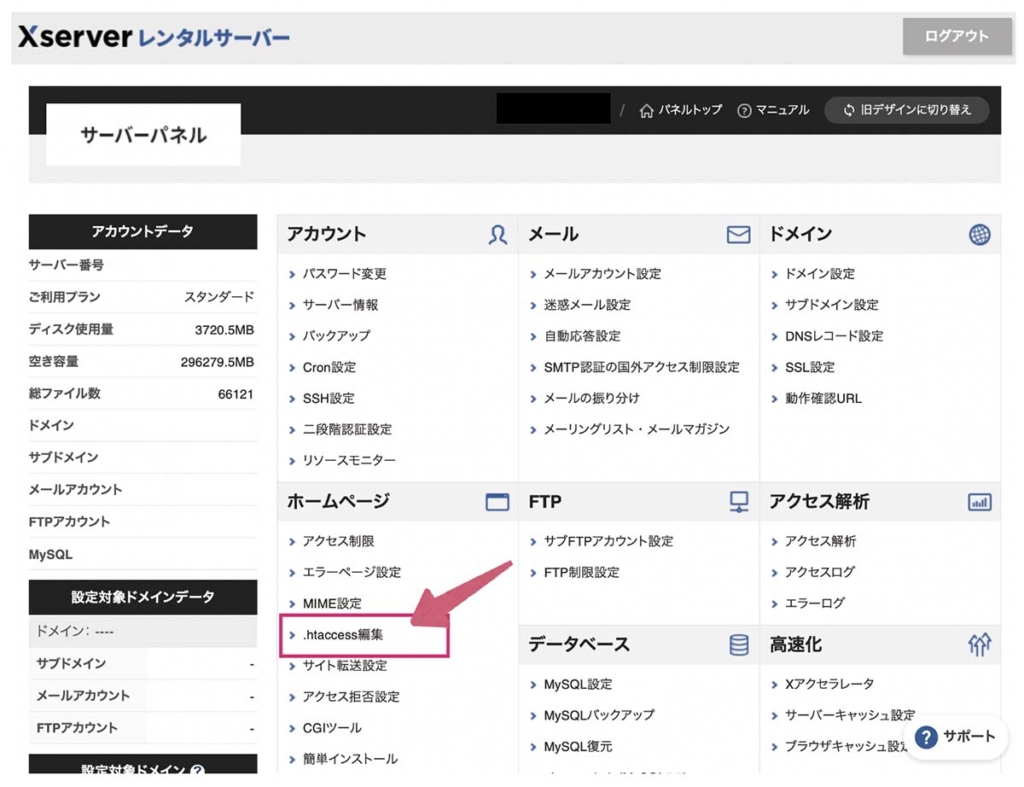
次の画面で、今回作ったドメインの「選択する」をタップします。
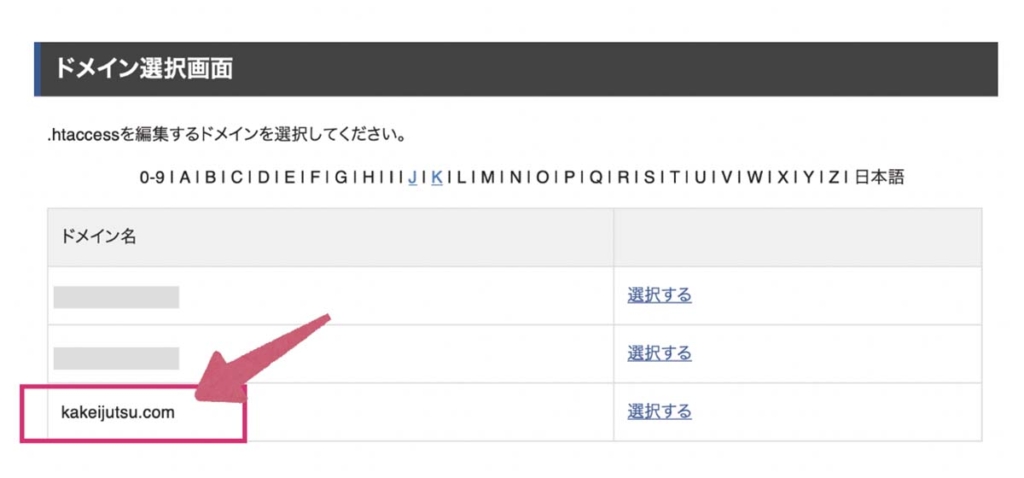
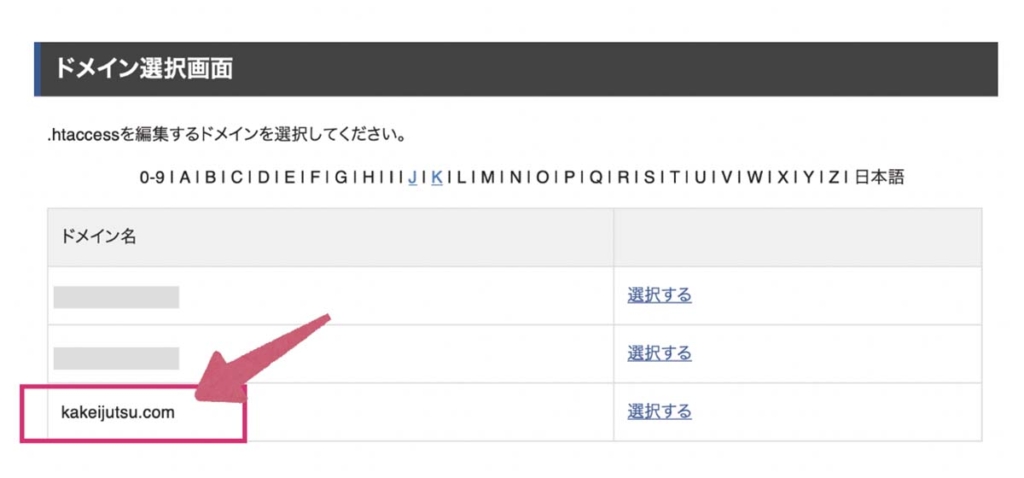
「.htacccess編集」を開きます。
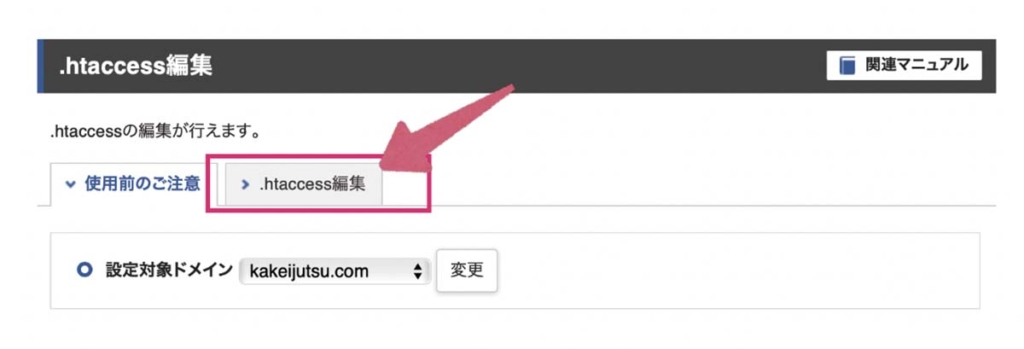
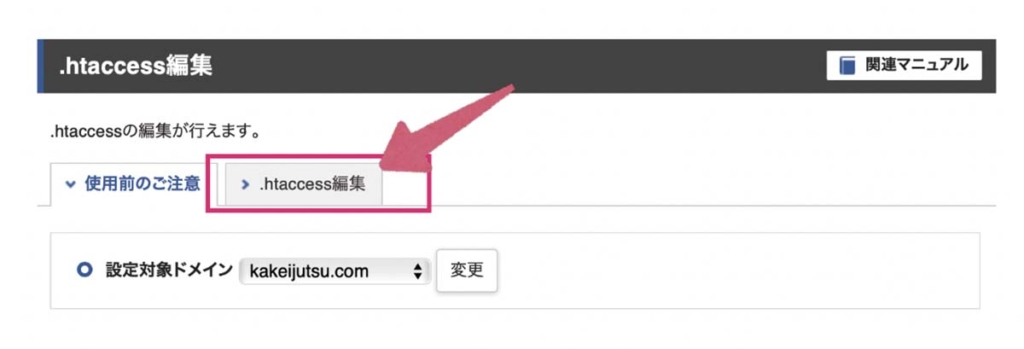
すると、編集画面が出てくるので、下記の文字列を一番上にコピペします。
<IfModule mod_rewrite.c>
RewriteCond %{HTTPS} off
RewriteRule ^(.*)$ https://%{HTTP_HOST}%{REQUEST_URI} [R,L]
</IfModule>
上記の文字列は、エックスサーバー公式サイトにて公開されているものなので安心してくださいね
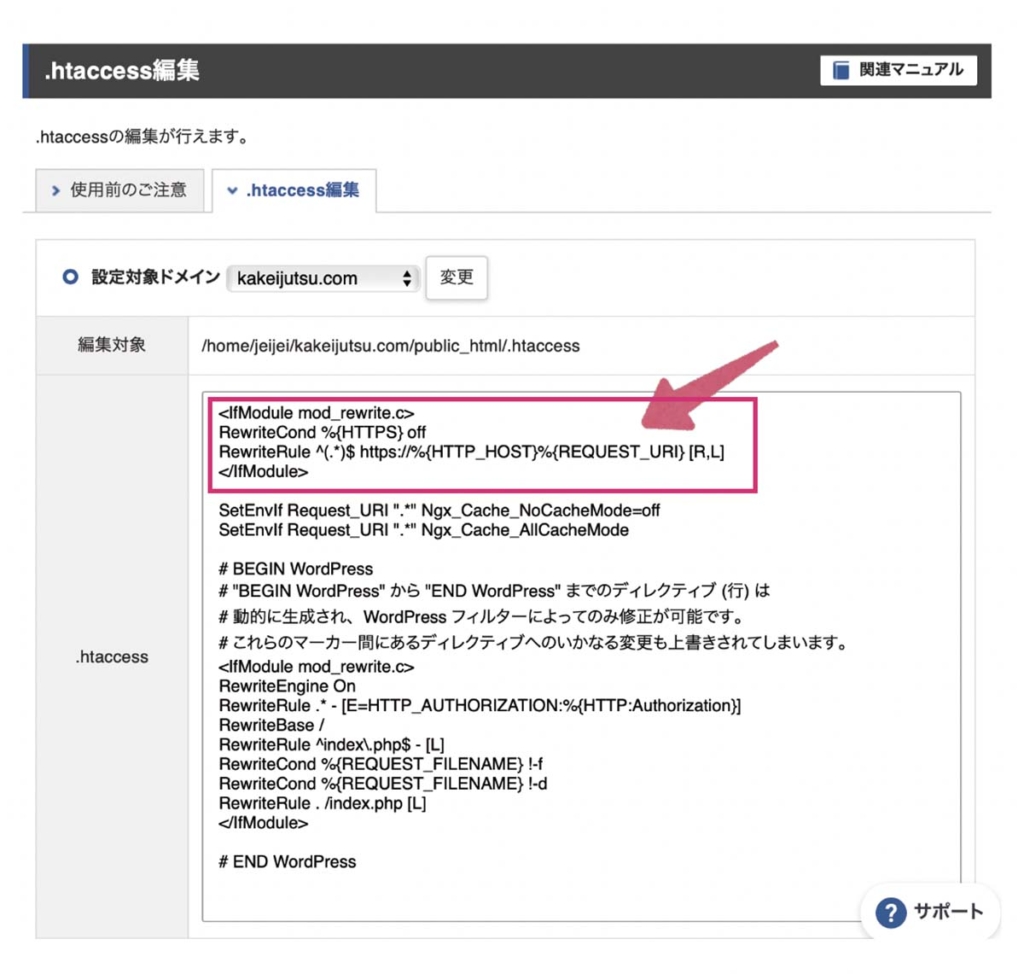
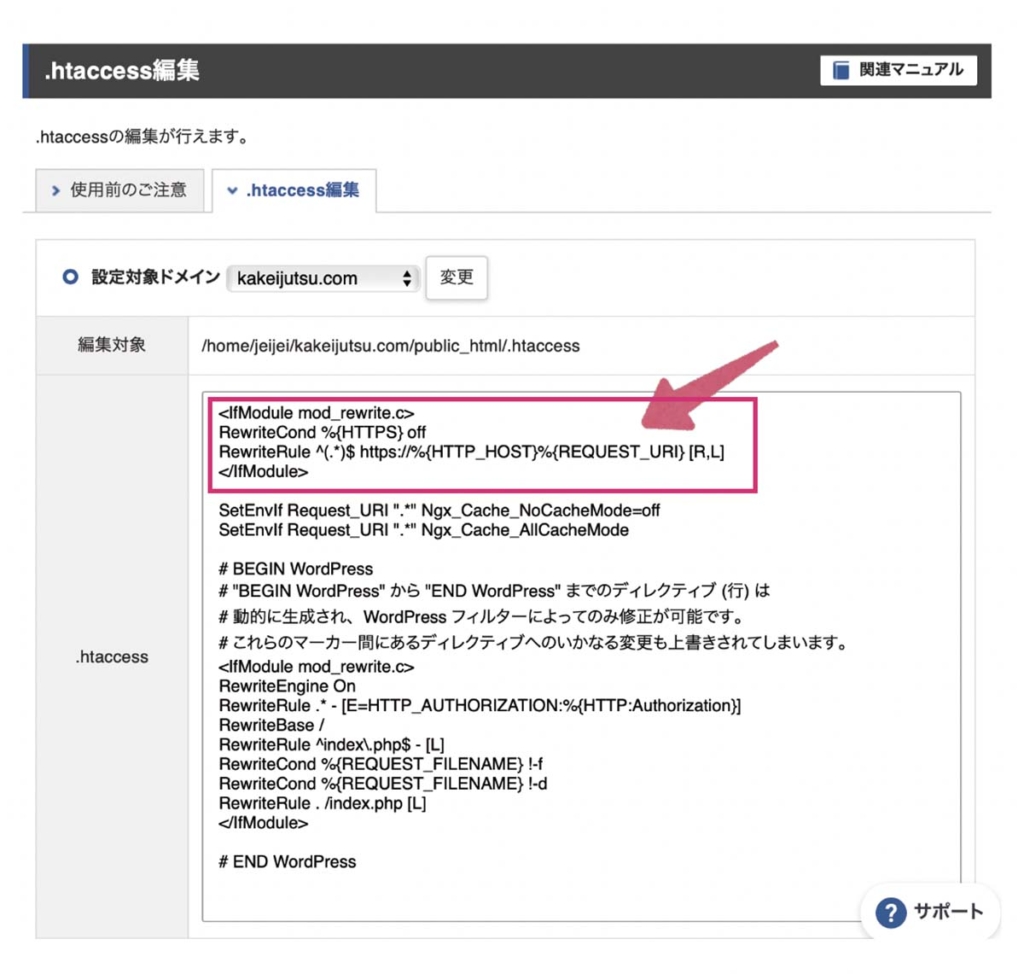
追記が完了したら、「確認画面へ進む」で完了です!



これで、初期設定まで完了ですね!お疲れ様でした!
本気で稼ぐなら!あなたの資産になるWordPress一択!
無事開設できた方はおめでとうございます!
本当にお疲れ様でした😊
ブログは記事執筆がなにより大切。さっそく記事を書いていきましょう!
とはいえ・・・「何から書いていけばいいの?」と悩む人も多いのではないでしょうか。
ブログを始めた大半の人は、残念ながら、月1万円も稼げず離脱してしまいます。
しかし、その「稼げない」最大の理由は、ブログの「テーマ(ジャンル)選び」が間違っているということなんです。
そこで、今最も稼げるテーマ(ジャンル)をお伝えします!
それは、今ブログで結果を出すなら、
- 仮想通貨ブログ一択です。
その最たる理由は・・・
- 仮想通貨アフィリエイト広告は、1件の報酬が10,000円
1件の成約で10,000円という高単価のアフィリエイトは、そうそうありません。



ぼくが過去2年で扱ってきた案件では、ほとんどが1件数十円〜数百円というものばかりでした。
実際、運営していた雑記ブログでは、月に10件以上の成約があったものの、報酬はこんな感じです。
※単価の低い案件ばかり契約していたASPです。


この「承認済成果数」こそが、売上になるわけですが、3ヶ月合計では57件の成約があったことがわかります。
1件1万円の報酬だったらと思うと泣けてきますね😥
1件数十円〜数百円では、たとえ月に100件成約できても、数千円の売り上げが精一杯。
- だからこそ、取り組むテーマ(ジャンル)選びが重要なんです!



これは実体験ベースなので、声を大にしてお伝えしたい!
そして、今このタイミング「仮想通貨ジャンル」を始めれば、まだまだ先行者優位を得られます🔥
これからブログで稼ぐなら、
- 高単価アフィリエイト
- ブルーオーシャンの仮想通貨
この組み合わせこそ、今もっとも稼げる可能性の高いテーマ!
仮想通貨ジャンルを狙いたい!
そんなあなたはこちらの記事で【知識ゼロからはじめる】仮想通貨・暗号資産ブログで月3万円を稼ぐロードマップ【5ステップで解説】手順をご確認くださいね😊









コメント